RSS,
|
|
|
- Žaneta Mašková
- před 8 lety
- Počet zobrazení:
Transkript
1 Stručný obsah Hlavní panel a jeho možnosti 35 Nabídka Start 43 Průzkumník Windows 49 Soubory a složky 63 Koš 71 Hledání a jeho možnosti 77 Knihovny a práce s nimi 85 Přizpůsobení vzhledu Windows 7 89 Miniaplikace a jejich použití 107 Budujeme domácí síť 115 Domácí skupiny a sdílení dat 131 Internet Explorer RSS, akcelerátory a výstřižky 157 Zabezpečení a Centrum akcí 163 Rodičovská kontrola Windows Propojení s mobilem a fotoaparátem 195 Televizní vysílání ve Windows Media Center 199 Hudba a video ve Windows Media Center 207
2 4 Stručný obsah Windows DVD Maker 221 Windows Media Player 227 Prostor Live a vytvoření účtu 233 Windows Live Movie Maker 237 Windows Live Fotogalerie 241 Windows Live Messenger a Mail 251 Windows 7 v kanceláři 265 Nastavení hardwaru a řešení problémů 281 Zrychlení systému 299 Nastavení chování Windows 315 Registr Windows 341 Příkazový řádek Windows Praktické aplikace zdarma 373
3 Obsah Úvod 33 Hlavní panel a jeho možnosti 35 1 Rychlé místní odkazy programů 35 2 Rychle na nedávné dokumenty 35 3 Změna stavu instant messengeru 35 4 Jak využít seskupená tlačítka 35 5 Opravdu živý náhled okna 36 6 Zobrazení níže umístěného okna 36 7 Jak zaktivnit některé z více oken 36 8 Zavření více oken 36 9 Jak na rychlé spuštění nové instance programu Připíchnutí odkazů do hlavního panelu Jak z hlavního panelu odebrat program Uspořádejte si ikony hlavního panelu Panel snadného spuštění zmizel. Obnovte jej! Rychlý náhled plochy s Aero peek Jak nejrychleji zobrazit kalendář Upravte si ikony oznamovací oblasti Co znamenají pravidla zobrazení? Ikony programů stále viditelné Jak upravit systémové ikony Zbavte se zkamenělého hlavního panelu Přetáhněte si panel kamkoliv Nechte si hlavní panel automaticky skrývat Hlavní panel s doplňujícími panely nástrojů Různé klávesnice nejen v oznamovací oblasti Jak na různé symboly bez přepínání klávesnice 42 Nabídka Start Jak hledat pomocí nabídky Start Hledejte soubory podle obsahu Jak připnout a odepnout programy Jak nastavit, které položky se zobrazí v nabídce Start 43
4 6 Obsah 30 Nabídka Start odkudkoliv jednou klávesou Nástroje pro správu přímo v nabídce Start Kolik programů chcete v nabídce Start zobrazit? V nabídce Start se mi nezvýrazňují nové aplikace Setřiďte položky v nabídce Start podle názvu Jak nastavit asociace programů v nabídce Start Když nevíte, hledejte v nápovědě Jak pracovat s fulltextem v nápovědě Nápověda také pomocí tematických kategorií Nejen přímá nápověda systému Windows A nejlepší nápověda online, nezávisle 48 Průzkumník Windows Jak na soubory nejefektivněji Naučte se snadno kopírovat úplnou cestu k souboru Strom složek nyní jako seznam Jak označit soubory a složky Další možnosti označení souborů a složek Rychle zpět z aktuální složky Vpřed i vzad také klávesami Jak velká je složka nebo soubor Jak zabezpečit složku šifrováním Co je šifrování ve Windows Data neuchráníte ve všech verzích Ušetřete místo zahrnutou komprimací Jak obnovit všechna data z archivu Ve Windows 7 archivy jen hodně odlehčeně Osobní vs veřejná složka Složku nebo soubor si pouze přečtete Předchozí verze vás mohou zachránit Jak se vrátím k předchozí verzi souboru Jak nastavit jedno zobrazení pro všechny složky Více oken, více možností Nevidím všechny soubory Na procházení složek jako na webové surfování V Průzkumníku nevidím standardní nabídky S výhodou na více složek jako samostatné procesy Zvolte si šíři detailů a velikost ikon ve výpisu obsahu Možnosti vypalování přímo z Průzkumníka 56
5 Obsah 7 67 Co při vypalování znamená Jako jednotka USB flash? Co znamená S přehrávačem disků CD/DVD? Jak vypálit obraz ISO ISO obraz se mi otevírá v jiném programu Jak vytvořit obraz ISO? Tlačítková lišta na požádání Průzkumník jako plocha a naopak Hledat, nebo najít? Co se bude prohledávat Při hledání v Průzkumníkovi se mi nezobrazí všechny výsledky Chci soubor otevřít v jiném programu Detaily souborů a složek snadno a rychle Podsložky stejně jako složka Kopírujte data pomocí schránky Jak intuitivně kopírovat a přesouvat přetažením Jak přejmenovat složku nebo soubor Jak na změnu přípony souboru 62 Soubory a složky Co je absolutní cesta k souboru Co je relativní cesta k souboru Co jsou typy souborů a jak je rozeznám Jak zjistit příponu konkrétního souboru Dejte pozor na zástupce Na zástupce dvěma cestami Plocha? Jenom další složka! Při spuštění zástupce mi program nenajde požadovaná data Spouštějte aplikace klávesovou zkratkou Chci jinou zkratku než Ctrl + Alt Kde najdu základní složky systému Windows Názvy výchozích složek jsou někdy česky, jindy anglicky Jeden soubor má pokaždé jinou velikost Plocha skrytá za zkratkou Na plochu jako na okno Předejděte nepořádku automatickým rovnáním ikon na ploše Jak dočasně skryji všechny ikony na Ploše bez jejich odstranění Jak na rozšířené a automatické zarovnání pomocí mřížky Co je diskový oddíl Jak ve Windows 7 upravím diskové oddíly 69
6 8 Obsah Koš Skutečně odstraňujete položku, nebo ji jen dáváte do Koše? Jak doopravdy smazat soubor Lze omylem smazaný soubor obnovit? Jak opravdu bezpečně smazat data Koš plný, Koš prázdný Co mi Koš na ploše nabídne Přizpůsobte si koš podle svých potřeb Detaily souborů a složek v Koši jako v Průzkumníkovi Jak na možnosti Koše: obnovení a odstranění dat Jak obnovím data z Koše Jak na úplné odstranění dat, která jsou v Koši Soubory do Koše přetažením Jak nastavit velikost Koše Nechcete soubory a složky vyhazovat do Koše? Koše pro každý disk Využijte Koš při důkladné optimalizaci 75 Hledání a jeho možnosti Jak nejrychleji najít libovolný dokument Nebojte se fulltextu Je lepší indexace, nebo běžné hledání? Jak vlastně indexace funguje Hledejte také programy Jak snadno změnit umístění indexu Vyberte si, které složky indexovat Je dobré indexovat celý počítač? Jak do indexu přidám určitý typ souborů Indexovat pouze vlastnosti, nebo také obsah? Nebojte se obnovy indexu Jak hledat v jiných aplikacích Jak na hledání odkudkoli Vyhledávejte chytře Podle jakých kritérií můžu vyhledávat? Co dělat, když některé soubory nechci Jak nesnadněji najdu soubor určitého data Jak hledat podle velikosti souboru Jak na rychlé uložení výsledků hledání Zobrazte si náhled souboru už během hledání 83
7 Obsah 9 Knihovny a práce s nimi Co jsou a jak fungují knihovny Jak vytvořit novou knihovnu Jak do knihovny přidat odkaz Jak odebrat složku z knihovny Dávejte pozor při mazání dat z knihovny Jak odebrat a obnovit knihovny Jak vlastně se soubory v knihovně pracovat? Nedaří se mi prohledat data v knihovně Mohu přidat do knihovny data z vyměnitelných zařízení? Jak změnit výchozí ukládací umístění knihovny Jak určit optimalizaci knihovny 88 Přizpůsobení vzhledu Windows Které vlastnosti vzhledu Windows 7 si mohu přizpůsobit? Jak vybrat obrázek na pozadí Vyberte si umístění obrázku na ploše Co znamená umístění Výplň? Co znamená varianta Přizpůsobit? Dejte si pozor na deformaci obrázku na pozadí Vytvořte si pozadí plochy jako texturu Když nevíte co s obrázkem, vystřeďte jej Jak na automatickou změnu pozadí plochy Nastavte si náhodný výběr pozadí plochy Ušetřete si práci i čas při výběru více obrázků na pozadí Rychlý výběr spořiče obrazovky Upravte si detaily spořiče obrazovky Při výběru spořiče myslete také na bezpečnost Kompletní změna výběrem motivu Co znamená skupina Moje motivy Co najdu ve skupině Motivy prostředí Aero Co obsahují Motivy základní a vysoký kontrast Ve Windows 7 Starter pouze omezeně Jak poznat správný motiv a uložit změny Jak detailně nastavit vzhledu oken a jejich prvků Vylaďte si okna do detailu Nebojte se změny barvy na ploše Jak bude okno vypadat? Ladění vzhledu krok za krokem 96
8 10 Obsah 176 Kde mohu nastavit zobrazení ikon na ploše Jaké výchozí ikony plochy si mohu zvolit Mohu změnit obrázek některé z výchozích ikon plochy? Změnil jsem výchozí ikony a nevím, jak je dát zpět Nechte si ikony plochy automaticky srovnávat Jak ikony na ploše uspořádat podle několika kritérií Typy souborů pohromadě Usnadnění přístupu není jen pro handicapované Co mi nabídne aktivace Lupy Co znamená Klávesnice na obrazovce Co zajistí funkce Vysoký kontrast Nechte svůj počítač promluvit! Nechte si poradit, jaké funkce usnadnění osobně potřebujete Jak částečně nahradit špatné zobrazení a čitelnost Přizpůsobte si hlas z počítače Upravte rychlost nástroje Narrator Zjednodušte si práci s myší Jak si usnadit práci s klávesnicí Co je Filtrování kláves Jak snadněji použít počítač bez zvuků Jaká vizuální varování mám k dispozici? Uspořádejte si okna na ploše Nová maximalizace okna ve Windows Pokročilé uspořádání oken Rychlé skrytí/odkrytí všech oken mimo aktuálního 105 Miniaplikace a jejich použití Kam zmizel Postranní panel s miniaplikacemi Jak na ploše zobrazit miniaplikace Které miniaplikace mi Windows 7 nabídnou Kde mohu získat další miniaplikace? Přepínejte mezi aplikacemi rychle Jak odstranit přebytečnou miniaplikaci Zobrazte si rozšířený kalendář Jak upravit obrázky miniaplikace Prezentace Úprava hodnot miniaplikace Měna Zvládněte miniaplikaci Obrázková skládanka Přizpůsobte si Titulky Jak zjistit adresu pro Titulky 112
9 Obsah Jak odebrat kanál z Titulků Nepoškodím odebráním zdroje Titulky? Jak hledat pomocí miniaplikace Rychlé ukončení práce jedním klepnutím Předpověď počasí stále na očích Jak na systémové informace se SysInfo Na co jste to jen zapomněli? Nevíte si rady? Využijte web Jak na počítač Jak na aktuální zpravodajství s idnes.cz Spouštějte programy jako profíci s App Launcher Jak na dokumenty a další soubory s Recent Items 114 Budujeme domácí síť Jaké typy připojení mám k dispozici Není modem jako modem Co je agregace Co označuje backbone Abyste se neztratili v síťových pojmech IPv4 vs IPv Jaké jsou součásti domácí sítě Jak rozliším sítě LAN, MAN, WAN Jak rozpoznám topologii sítě Proč bezdrát? Jak správně zapojit bezdrátový router Chci k bezdrátu připojit klasický stolní počítač Co je access point Jaké jsou typy Wi-Fi Jak ve Windows rychle nastavím připojení Co je maska podsítě Jak na nejrychlejší informace o aktuálním připojení Jak změřit a zkontrolovat rychlost připojení Jaký je rozdíl mezi rozbočovačem a přepínačem Co jsou nastavení místní sítě? Jak na pevnou IP-adresu a DHCP Jaké IP-adresy mohu použít v místní síti Jak vypadají IP-adresy verze Jak změním název počítače pro síťovou identifikaci Nezapomínejte ani na správný popis Co je protokol TCP 122
10 12 Obsah 250 Jak funguje protokol UDP? Jaký je rozdíl mezi paketem a rámcem Jak snadno poznám, zda jsem připojen Je chyba v místní síti, nebo Internetu? Která připojení jsou právě funkční Opravte své připojení Jak nastavit automatický překlad adres V čem se liší omezení hosts souboru od prohlížeče? Jak rychle zjistím adresu MAC Jak zjistím dostupnost druhého počítače Jak se připojím k bezdrátové síti Jak zjistím, kudy pakety putují Jak uvolnit a obnovit IP-adresu Jak na bezpečnější bezdrátové připojení Jak nejrychleji zjistím sílu signálu Jak snadno nastavím automatické připojování Mám Wi-Fi připojení s malým dosahem WEP ochrání, ale ne úplně proto raději bezpečně s WPA Co je Bluetooth a kde ho využiji Jak určím párování v Bluetooth Co je FTP a jaké jsou jeho části Jaké jsou výhody a nevýhody FTP Jak stáhnout data z FTP přímo ve webovém prohlížeči Přihlašujte se bezpečně Ovládněte FTP v příkazovém řádku 129 Domácí skupiny a sdílení dat Co je domácí skupina Jak vytvořit domácí skupinu Jak vybrat sdílená data Jak přidat počítač do stávající domácí skupiny Data přidaného počítače někdy nejsou dostupná Jak změnit heslo domácí skupiny Nechte si vymyslet jiné, a přesto bezpečné heslo Jak zobrazit sdílené soubory Co vlastně mohu ve Windows 7 sdílet Jak obecné sdílení Jak na rychlé sdílení ve složce Veřejné 135
11 Obsah Jak nastavit vlastnosti podsložek složky Veřejné Jaký je význam rozšířených možností sdílení Co znamenají přístupová oprávnění Jak upravit práva změn a čtení Přístupová oprávnění pro opravdové znalce Jak sdílet libovolné složky Jak sdílet tiskárnu Proč vytvářet tiskové úlohy na straně klienta Ušetřete si problémy s ovladači Jak připojit síťovou jednotku Nenastavujte připojení pokaždé Rychlé připojení jednotky její síťovou cestou Nedaří se mi připojit vzdálenou složku Zlomyslný firewall 140 Internet Explorer Jak rychle obnovit stránku Jak obnovit zobrazení stránky Vpřed a vzad bez použití myši Jak na vylepšenou práci s historií stránek S lupou na lepší zobrazení aktuální stránky Jak rychle měnit měřítko bez myši Webová stránka přes celý monitor, bez zbytečných nabídek Jak uložím aktuální webovou stránku Jak nejrychleji vytisknu webovou stránku Záložky vám pomohou při pomalém připojení Jaká jsou základní pravidla pro záložky Internet Exploreru Jak otevřít stránku v nové záložce Jak otevřít odkaz v nové záložce Zavírejte již nepotřebné záložky Všechny záložky jako na dlani Co je rychlé vyhledávání? Jak změnit nebo vybrat poskytovatele vyhledávání Jak odstranit poskytovatele vyhledávání Vyhledávejte bez použití myši Vyhledávejte z adresního řádku Přizpůsobte si písma stránek podle svého Když stránka není stránkou Abyste na stránky lépe viděli 147
12 14 Obsah 324 Jaké jsou možnosti nastavení domovské stránky Zameťte za sebou stopy webového surfování Odebírejte také soubory cookies Jak detailně nastavit záložkové surfování Jaký význam mají zóny zabezpečení Jakou vybrat úroveň zón zabezpečení? Co obsahuje úroveň zabezpečení Nízké? Co znamená středně nízké zabezpečení? Střední zabezpečení jako zlatá cesta? Co znamená Středně vysoká úroveň? Maximální bezpečnost nejen pro paranoiky Jak přidat servery do zón zabezpečení? Špatně jsem nastavil bezpečnost a zóny Co jsou soubory cookie Naučte se pracovat se soubory cookie Jak nastavit blokování automaticky otevíraných oken Jaký význam mají režimy blokování oken? Jak blokovat okna z celé domény Chci výjimečně otevřít blokované okno Jak ochránit děti pomocí hodnocení obsahu webu Jaký význam mají jednotlivé stupně hodnocení obsahu? Jak vůbec může hodnocení obsahu fungovat? 155 RSS, akcelerátory a výstřižky Co je RSS a jak na ně v Internet Exploreru RSS je nadstandard, nepočítejte s ním vždy Jak v Internet Exploreru přidám nový RSS zdroj Jak přečtu aktuální RSS novinky Prolistujte si vlastnosti RSS kanálu Nechte se na RSS novinky upozornit zvukem Co jsou a jak fungují akcelerátory Jak rychle přidat nový akcelerátor Akcelerátor Encyklopedie CoJeCo Akcelerátor Slovníky Lingea Akcelerátor Slovník cizích slov Akcelerátor Mapy.cz Akcelerátor Vyhledávání na ČSFD Akcelerátor ebay.com Accelerator Akcelerátor Define with Wikipedia 160
13 Obsah Akcelerátor YouTube Search Jaké jsou možnosti správy akcelerátorů Jak odebrat nepotřebný akcelerátor Co jsou a jak fungují webové výstřižky Jak použít webové výstřižky 162 Zabezpečení a Centrum akcí Proč vytvářet uživatelům vlastní účty Co je administrátorský účet Jak funguje běžný uživatelský účet Jak vytvořím nový uživatelský účet? Jak rychle vytvořit heslo k účtu Jak vypadá silné heslo Jsou moje hesla v bezpečí? Co se stane při použití slabého hesla Donuťte uživatele pravidelně měnit hesla Jak přesně nastavím požadavky na hesla Zamezte pokusům o podvodné přihlášení Jak rychle přejmenovat účet Nechci svůj účet chránit heslem Jak odstranit uživatelský účet Jak spustím program jako správce Jak se odlišuje účet Guest Co je místní účet Co je doménový účet Přiřaďte si k účtu vlastní obrázek Zamykejte nejen v případě, kdy odcházíte Zamykání plochy není bezdůvodné Nebojte se všudypřítomných štítů Jak zakázat nebo povolit účet Guest Jak můžu odhlásit jiného uživatele Využijte rychlého přihlášení Jak spravovat všechna uložená hesla Před čím mě Windows 7 ochrání Co mi z bezpečnosti nabídne Centrum akcí V boji proti virům se na Windows 7 nespoléhejte Jak správně vybrat antivir zdarma Pozor na data z cizích zdrojů a ových příloh Pokud máte podezření, nepanikařte 172
14 16 Obsah 398 Proč aktualizovat antivir pro správnou kontrolu Antivir mi nabízí heuristiku co to je? Pozor na citlivost heuristiky Dávejte si pozor na trojské koně Komu všemu posíláte zadávané heslo? Jak přizpůsobit Řízení uživatelských účtů Starý dobrý nástroj Konfigurace systému Aktualizujte, a to nejen Windows Kdy se vyplatí aktualizace ignorovat Jak rychle zjistím správnou funkci firewallu Jak ve firewallu povolím výjimku pro vybranou aplikaci Nefungují mi některé základní síťové funkce Dejte přednost firewallu před firewallem Začátečníkům vstup zakázán Omezte spojení aplikacím Jak nastavím pravidla pouze pro určité počítače Co mi mohou nabídnout další firewally a jaký zvolit Není spyware jako spyware Proti spywaru s přehledem Jaký si mohu vybrat další antispyware Jaký test Windows Defenderu zvolit Jak nastavit automatické testy ve Windows Defenderu Kde určím kontrolu kvality testu Windows Defenderem Jak na phishing i bez prohlížeče Dialery stále nejsou pasé Nenechte se unést browser hijackery Nevěřte hoaxu Surfovat můžete také anonymně Jak použít webový anonymizér a kde jej najít Co mi navíc nabídnou anonymizující aplikace, kterou vybrat Nedovolte přihlášení nechtěným Chraňte se před přístupy ze sítě i proti změně času Jak změnit popisek dialogu pro přihlášení Jak zapnout nebo vypnout Ctrl + Alt + Del při přihlašování K čemu je dobré přihlašování s mezikrokem Ctrl + Alt + Del Nevyzrazujte poslední uživatelská jména Jak nastavit dobu pro upozornění ke změně hesla Když nevíte, nechte si poradit 184
15 Obsah Co je spam? Kolik je vlastně spamu? Nenásledujte odkazy v nevyžádané poště Nevyzrazujte svou adresu celému světu Vytvořte si více schránek 185 Rodičovská kontrola Windows Co mi nabídne rodičovská kontrola Kde najdu nastavení rodičovské kontroly Univerzální začátek rodičovské kontroly Omezení času přístupu k počítači Jak blokovat hry podle hodnocení Jak blokovat hry podle názvu Jak omezit přístup k libovolnému programu Jaké jsou další možnosti ochrany od jiných výrobců Vyzkoušejte Windows Live Zabezpečení rodiny Jak rychle nastavit Windows Live Zabezpečení rodiny na webu Co znamenají jednotlivé stupně blokování Přidejte vlastní webové stránky Funguje blokování jen pro Internet Explorer? 194 Propojení s mobilem a fotoaparátem Jaké výhody má USB připojení Co mi nabídne Bluetooth Stranou nezůstává ani IrDa Bezdráty nejsou jen pro notebooky Import fotografií a videí z fotoaparátu Jak v mobilu, fotoaparátu či PDA procházet libovolné soubory Najdou Windows 7 můj mobil nebo fotoaparát? Vyzkoušejte také ovladače od výrobce Karta z fotoaparátu pohodlně bez kabelů Jak na karty také v počítači S mobilem na Internet S mobilem pozor v zahraničí 198 Televizní vysílání ve Windows Media Center Nejprve televizní modul zprovozněte Jak připojit hlavní anténu do počítače a televize zároveň Jak spustit průvodce a mít kvalitní signál 199
16 18 Obsah 470 Co dělat, když je obraz kostičkovaný Nechte si kanály naladit automaticky Jak rychle spustit televizi Jak na posun zpět přímo během vysílání Získejte z vysílání maximum možností Co jsou to skryté titulky? Jak zobrazit aktuální televizní program Jak ovládat televizní program Nespoléhejte se jen na zabudovaný TV program Nahrajte si vybraný pořad Jak přehrát nahraný pořad Jak ovládat teletext K čemu je Windows Media Center bez televizního tuneru? Jak nastavit kvalitu nahrávání Jak nahrávat pořady na jiný disk? Jak smazat staré pořady? Proč se nic nenahrává? Co dělat, když dojde místo na disku? 205 Hudba a video ve Windows Media Center Co obsahují kategorie ve Windows Media Center Jak rychle zobrazit obrázek Kolik obrázků je ve složce? Využijte detailní možnosti obrázků Jak zobrazit obrázky formou prezentace Jak na vlastní nastavení prezentace Podle čeho třídit obrázky? Jak vypálit prezentaci z fotografií? Jak změnit barvu pozadí během přehrávání Jak přehrát filmy a DVD Jak vypálit nahraný pořad na DVD? Jak rychle přehrát hudební album Jak snadno a rychle vyhledat hudbu? Jak odebrat hudbu z počítače? Je možné přepínat vizualizace při přehrávání hudby? Jak zobrazit vizualizaci na stálo Jak správně nastavit reproduktory Co jsou zařízení Windows Media Center Extender? Jak mohu zařízení Media Center Extender využívat? 214
17 Obsah Jak přehrát hudební CD Jak vypálit hudební CD? Co je to režim Pouze média? Jak zobrazit Media Center nad jinými okny? Jak nastavit limit pro úložiště pořadů Co je ochrana proti kopírování? Nejdůležitější ovládání klávesnicí Jak na zvuk jen pomocí klávesnice Ovládání televize klávesnicí Ovládání klávesnicí při prohlížení obrázků Jak na ovládání videa klávesnicí Klávesové zkratky pro ovládání DVD 219 Windows DVD Maker Jak na spuštění programu a výběr názvu disku Upravte detailní volby DVD Jak změnit složku s dočasnými daty Jak správně vybrat mechaniku z většího počtu Jak přidat položky na nové DVD Mohu změnit pořadí přidaných souborů? Kolik souborů mohu vypálit? Kdy a kde změnit hlavní nabídku výsledného DVD Proveďte poslední kontrolu a vypalujte! 225 Windows Media Player Jak na spuštění a základní možnosti Jak nejrychleji přehrát hudbu a filmy Ovládání přehrávaného souboru Jak na změnu velikosti přehrávaného videa Lze film zobrazit na celou obrazovku? Automatické načítání titulků k filmu Jak zobrazit standardní nabídky Pracujte s knihovnou efektivně Jak přehrát hudbu z knihovny Rychlé přehrání souboru mimo knihovnu Odeberte z knihovny již nepotřebné soubory O obrázky alb se zpravidla nemusíte starat Jak dohledat informace o albu na webu Jak ručně přidat grafiku alba 231
18 20 Obsah 542 Jak vybrat některou z výchozích vizualizací Mohu někde získat další vizualizace? 231 Prostor Live a vytvoření účtu Co je účet Live ID Co je prostor Live Jak se zaregistrovat Jeden vládne všem Přátelé a známí, nebo práce a dřina? Hlídejte, co prozrazujete a sdílíte Zapomněl jsem přístupové heslo Jak si změnit heslo Jak upravit skrytou otázku přihlášení Jak rychle upravit údaje o účtu 235 Windows Live Movie Maker Co mi nabídne Windows Live Movie Maker? Dřív jsem měl Movie Maker přímo v systému Vše důležité vlevo vlastní tvorba a detaily pak vpravo Vytvoření jednoduchého filmu Přidejte si do filmu efekty Sdílejte video po jeho publikování 239 Windows Live Fotogalerie Kam zmizela Windows Live Fotogalerie? Také na Fotogalerii s Live účtem Co mi Fotogalerie v základu nabídne Vyzkoušejte i hlavní nabídku Jak na prohlížení obrázků Nebojte se nechtěných změn Oštítkujte si obrázky Použijte najednou více štítků Jak upravit obrázek S výhodou na automatickou opravu Co znamená příkaz pro úpravu expozice? Co mi nabídne úprava barev? Co je ořez obrázku? Opravte červené oči na fotografii 245
19 Obsah Co s upravenou fotografií? Jak správně vytisknout fotografii Kvalita na úkor času Vypalte fotky na DVD ve Windows Jak sdílet fotky na webu? Jak přidat fotky do online galerie Pozor na to, co sdílíte Jak odstranit dříve publikovanou fotku? Pozvěte do fotogalerie své známé 249 Windows Live Messenger a Mail Co mi nabídne Windows Live Messenger Jak na vytvoření online identity WLM Jak na první spuštění a přihlášení Jak nejrychleji přidat kontakt? Chci poslat první zprávu Jak pracovat se stavy Respektujte soukromí ostatních Dejte si pozor, co ostatním odhalujete Automatická oprava chyb Posílejte také soubory Vkládejte obrázky ze schránky Jak na rychlé volání funkcí z webu Zjistěte, kdo si vás přidal do kontaktů Prolomení hesla Windows Live Messenger Podle čeho si mohu vybrat alternativního IM klienta Co znamená IMHO, BTW, OMG apod Nepřehánějte to se smajlíky Zapomeňte na Outlook Express, nyní máte Windows Live Mail Nejen klientem Windows Live Mail musíte být živi Co je protokol POP Co je protokol SMTP A do třetice také protokol IMAP Nastavte u ové zprávy správnou důležitost Jak používat funkce Odpovědět, Odpovědět všem a Předat dál Jak zpracovat přijaté ové přílohy Na spam pomocí jednoduchých pravidel Jak na pokročilé filtrování nevyžádané pošty Spam se ukládá, můžete mazat 259
20 22 Obsah 614 Ne každý spam je skutečně spam Na složky ve Windows Live Mail efektivně Dejte pozor na velikost poštovní schránky Jak na automatické mazání složky Odstraněná pošta Buďte slušní, zvládněte diakritiku ve Windows Live Mail Co jsou hlavičky u a jaký mají význam Jak správně na přílohy ve Windows Live Mail Jak ke zprávám přidám automatický podpis Nečekejte na nové y příliš dlouho Jak na automatické čištění schránky Kde si mohu založit schránku zdarma 263 Windows 7 v kanceláři Netrapte se s rychlými poznámkami Co je textový editor Co je textový procesor Špatně se mi v Poznámkovém bloku zobrazují jednotlivé řádky Správná volba pro konfigurační soubory Nelíbí se vám písmo v Poznámkovém bloku? Jak na správné zobrazení českých znaků Získejte maximum při tisku dokumentů Jak na snadné vložení data a času Jak rychle přejít na určitý řádek Kdy vsadit na WordPad Kompletní formát RTF ve WordPadu Čistý text ve WordPadu Zpřehledněte dokument výčty Jak na vkládání objektů Nastavte si vlastní zobrazení Nechcete pravítko a stavový řádek? Nepodceňujte Malování Jaké formáty mi Malování nabídne Co je bitmapový editor Zbavte se nechtěných elips A nedejte šanci ani nežádoucím obdélníkům Jak nakreslím mnohoúhelník pouze s pravými úhly Ani text nezůstane textem Jak upravím libovolnou barvu Co jsou barevné složky RGB 271
21 Obsah Pozor na změnu atributů Na správu kontaktů pohodlně Co všechno kontakty obsahují Jak jsou kontakty ukládány Jak snadno přidat více ů ke kontaktu a který se vybere Tiskněte své kontakty rychle a efektně Zpracujte kontakty i jinde Kalkulačka nepočítá správně Vědecká kalkulačka prakticky Na soustavy s programátorskou kalkulačkou Rychlý převod čísel Kalkulačka ve schránce Statistika není nuda K čemu je program Výstřižky Snímky obrazovky i bez Výstřižků Označení snímané části obrazovky Výstřižek také ve schránce Úpravy vybrané části snímku Zvýraznění části obrázku ve Výstřižcích Vygumujte dříve přidané části Aktuální změny ve schránce Projděte si možnosti přizpůsobení Výstřižků Označte výstřižek webovou adresou Vadí mi barevný rámeček kolem výstřižků Rychlé poznámky samostatně Jak maximálně využít Rychlé poznámky Změňte si barvu žlutých papírků 279 Nastavení hardwaru a řešení problémů Většina hardwaru v pohodě Když Windows 7 nejsou podporovány, nezoufejte Nejspolehlivěji přes USB Sledujte instalaci ovladačů po připojení V čem jsou ovladače od výrobce lepší Specializované nástroje, často neoficiální Řešení problémů na webu Existuje univerzální poradna zdarma? Co jsou ovladače Kde zjistím podrobnosti o ovladači vybraného hardwaru 284
22 24 Obsah 688 Jak nejrychleji aktualizuji ovladače k hardwaru Jak zvládnout průvodce aktualizací ovladače Správce zařízení jako hardwarový univerzál Jak zjistím detaily o libovolné součásti počítače Zobrazte si zařízení podle typu nebo podle připojení Problém poznáte hlavně podle grafického symbolu Jak zakázat vybraný hardware Jak zakázaný hardware povolit Některý hardware nelze zakázat Co je odinstalace hardwaru a jak na ni Jak nejsnáze detekovat nový hardware Jak změním pojmenování disku Pevný disk nemusí sloužit všem stejně Jak naformátovat jednotku Formátujte s NTFS Jaký je rozdíl mezi FAT32 a NTFS Co je rychlé formátování Nebojte se herních ovladačů Nebojte se připojení externích zařízení Špatně se mi zobrazuje cokoliv, text je neostrý Obrazovka mi nepříjemně bliká Jaká je optimální hodnota obnovovací frekvence Zvláštní spuštění systému Nemůžu běžně spustit Správce úloh Při spuštění systému se velmi dlouho vůbec nic neděje Přehled je důležitý Systém má nedostatek paměti Jak výkonný máte systém? Kolik bodů má váš hardware? Jak rozumět hodnocení Procesor Co prozrazuje hodnocení RAM Jak výkonný máte disk? Nepodceňujte ani grafiku Aktualizujte hodnocení hardwaru Upravte si zvuk a jeho vlastnosti Aby vás zvuky nerušily Jak se liší práce na notebooku Ze sítě, nebo na baterii? Jak nejrychleji zjistím stav baterie 297
23 Obsah Vypínejte pevný disk Proč na síť, když žádná není? Šetřete také USB 298 Zrychlení systému Proč mám optimalizovat systém Začněte nenásilně, ukliďte plochu a dokumenty Odstraňte snadno nepotřebné soubory Nastavte si nejen pravidelné automatické čištění Dvojsečné předběžné načtení Co je fragmentace disku Jak defragmentovat disk Na automatickou defragmentaci v pohodě Jak dlouho bude defragmentace trvat Můžete pracovat, ale Defragmentace profesionálněji Nejrychlejší možnost automatického spouštění aplikací Jak vypnout nepotřebnou aplikaci Optimalizujte vypnutím ostatních Dvojsečná priorita: dobrý sluha, zlý pán Správce úloh bez zbytečných nabídek a okrajů Odkládejte na flash paměť Co když flash při ReadyBoost odpojím Kolik paměti z flash pro ReadyBoost vyhradit Upravte velikost virtuální paměti Na příkazy jako správce Co je služba Vypněte nepotřebné služby Proč a jak nevypínat služby společnosti Microsoft Na služby podruhé, profesionálněji Nevypněte si síť Optimalizace ve správě Spusťte ve Windows 7 také starší programy Kompatibilita pro všechny uživatele Kompatibilita do třetice: problémy se zobrazením Programy bez problémů s účtem správce Máte nejnovější aplikace? Dejte pozor na to, co mažete Zkontrolujte data v Program Files 311
24 26 Obsah 764 Které soubory mohu ručně bezpečně smazat Při obnově ze zálohy se ztráty nebojte Zbavte se předinstalovaných aplikací 313 Nastavení chování Windows Všechna nastavení takřka v jednom okně Do panelů si jen tak něco nepřidáte Přizpůsobte si zobrazení Ovládacích panelů Jaký význam mají hlavní položky Ovládacích panelů? Prohledejte rychle Ovládací panely Jak snadno zálohovat data Nastavte interval automatického zálohování Potřebuji změnit parametry plánu zálohování Zkontrolujte si kdykoliv parametry plánu Jak aktuální mám soubory v záloze? Jak rychle obnovit data ze zálohy Zvolte, která data obnovit Důležitá data jen tak nepřepíšete Kde najdu informace o aktualizacích? Co znamenají údaje o aktualizacích? Které aktualizace se v minulosti přidaly? Upravte si chování aktualizací Jak upravit aktuální čas Na čas nejrychleji Jak rychle změnit výpis kalendáře Nechte si automaticky posouvat čas Využijte různých časových pásem Jak automaticky nastavit čas Internetem Přizpůsobte si zobrazení čísel Jaké jsou volby zobrazení čísel Nepotvrzujte zobrazení čísel zbytečně Pozor na desetinné čárky a oddělovače Nastavení čísel ovlivní i další programy Jak přizpůsobit zobrazení měn Zobrazuje se vám chybně čas? Detaily času na druhou Upravte si také zobrazení data Jak pohodlně na různé klávesnice Nevidím signalizaci aktuální klávesnice 329
25 Obsah Přizpůsobte si zobrazení Panelu jazyků Jak změním klávesovou zkratku pro přepínání klávesnice Caps Lock, nebo Shift? Jaký jazyk chcete v nabídkách? Prohození tlačítek myši (nejen) pro leváky Přizpůsobte si chování myši Jaký je význam ukazatelů myši Co vlastně ve skutečnosti jsou grafické ukazatele? Jak si mohu změnit některý kurzor? Nenechte se ukazatelem myši obtěžovat Kde je právě ukazatel? Božský režim: Důležitá nastavení ihned po ruce Vytvořte si složku s nastaveními Ovládacích panelů Co jsou plány napájení? Jak funguje plán rovnováha? Co je plán Úsporný režim? Kdy vybrat plán Vysoký výkon? Vytvořte si vlastní plán napájení Na možnosti přenosného počítače vcelku Co mi nabídne Centrum nastavení mobilních zařízení Stav baterie v kostce Jak rychle změnit jas obrazovky Na prezentaci bez problémů Vypněte spořič během prezentace Aby prezentace nekřičela Upravte si pozadí obrazovky při prezentaci Využijte možností Tablet PC Tablet PC jen pro vyvolené? Jak rychle zadat znaky pomocí Vstupního panelu Využijte klávesnici na obrazovce Používejte Windows 7 namísto deníku Jak upravit velikost stránky v Deníku Jaké doplňující funkce mi Deník nabídne? 340 Registr Windows Co je registr systému Windows Jak vypadá registr uvnitř Co obsahuje klíč HKEY_LOCAL_MACHINE Aktuální uživatel, tedy HKEY_CURRENT_USER 342
26 28 Obsah 838 Ve víru asociací a přípon souborů Klíč pro všechny uživatele, i prvního Kde jsou informace o hardwarovém profilu? Jaké hodnoty můžu v registru použít pro řetězce Není řetězec jako řetězec Jaké hodnoty můžu v registru použít pro BINARY DWORD: tak trochu jiné BINARY Základní pravidlo: 1 zapnuto, 0 vypnuto Jak můžu registr systému upravit Při editacích registru dejte pozor Jak na zálohu registru systému Uložte třebas jen část registru Přidejte položky do registru automaticky vlastním souborem A podobně je také zvenku odstraňte Pozor na náhodné přidávání hodnot do registru Jak se připojit ke vzdálenému registru Také registr můžete tisknout Změňte titulek okna prohlížeče Klíč Main, klíč klíčů Vyčistěte nejen registr odkudkoliv Jak vyčistit počítač s Windows Live One Care Změna pozadí panelu nástrojů a menu Automatické mazání dočasně uložených souborů díky registru Omezení možností panelu nástrojů Internet Exploreru Omezení možností Internet Exploreru v registru na druhou Omezení přístupu k možnostem nastavení prohlížeče v registru Zapomněli jste heslo pro hodnocení obsahu? Žádný problém! Jak na zákaz přístupu k lokálním složkám v registru Historie navštívených stránek v registru jako na dlani Jak na rychlejší práci s okny Změna v registru systému nefunguje Jak odstranit šipky u zástupců Jak na zástupce bez zástupce Jiná složka pro instalaci programů Pro nabídku Start rychlejší Jak automaticky odebrat nepotřebné knihovny Dočasně prázdná plocha bez ztrát Dejte sbohem otravným bublinám Jak na spouštěné aplikace v registru 354
27 Obsah Jak na spouštěné služby v registru Jak na nabídku Start bez jména uživatele Jak na mnohem rychlejší vypnutí systému Zakažte automatický restart při Modré smrti 355 Příkazový řádek Windows Jak spustit příkazový řádek Na příkazový řádek pohodlně klávesovou zkratkou Jak v příkazovém řádku zkopíruji text Jak snadno změním písmo v příkazovém řádku Přizpůsobte si barvy příkazového řádku Jak ukončit běžící příkaz a řádek Někdy stačí příkaz pozastavit Nápověda příkazů snadno a rychle Efektivní změny aktuálních složek Nadřazené složky za zkratkou Rychlé výpisy souborů Vyfiltrujte si jen potřebné položky Nejvíce praktické volby výpisu Jak zkopírovat soubor Nebojte se přepsání souboru Jak přejmenovat soubor Jak snadno a rychle přesunout soubor Jak smazat soubor Jak smazat složku Jak smazat složku i s obsahem S výhodou na automatické dokončování Co dělat s hláškou Přístup odmítnut Jak vymazat obsah aktuálního okna Jak na změnu klávesnice v příkazovém řádku Jak doplnit dřívější příkaz Zalistujte historií příkazů Historie není nekonečná Poslední příkaz jedinou klávesou Co je a k čemu slouží příkaz path Jak rychle změnit obsah proměnné %PATH% Přesměrujte výstup do souboru Jak přesměrovat výstup do již existujícího souboru Jak přesměruji výstupy mezi příkazy 365
28 30 Obsah 914 Jak vytvořím dávku více příkazů Vypište v souboru BAT libovolný text Umlčte příkazy v souboru BAT Dejte uživateli čas na rozmyšlenou Soubory BAT s proměnnými při spuštění Jaký je čas a datum a jak na jejich změnu Jak rychle připojit síťový prostředek Jakým příkazem rychle odpojit prostředek Jaké všechny prostředky jsou právě dostupné Dejte pozor na přímé zadání hesla Jak rychle přidám nový účet z příkazového řádku Všechny možnosti účtu v jednom příkazu Zobrazte si rychle seznam vlastností účtů Změňte parametry účtů Jak snadno zjistím parametry připojení každého ze síťových adaptérů Jak zjistím, zda je počítač dostupný Pokročilé možnosti příkazu ping K čemu se hodí příkaz pathping Jaké jsou rozšiřující možnosti příkazu pathping Na TCP/IP ve všech směrech Jak na kompletní výpis procesů příkazem tasklist Procesy znáte, ukončete je příkazem taskkill Nemáte chyby na disku? Jak dostat jakýkoliv výstup v příkazovém řádku rovnou do schránky Jak vynutit spuštění jako v DOS Jak nejrychleji na všechny MAC adresy Jak změním výzvu příkazového řádku 372 Praktické aplikace zdarma Avast: Proč používat antivirový systém Home Avast: Jaký je rozdíl mezi verzemi Home a Professional Avast: Co je a jak použít funkci VRDB Avast: Nastavte si správnou citlivost antiviru Avast: Nebojte se ikon, vše vysvětlí snadno a rychle Avast: Jak snadno otestovat pevný disk Avast: Jak odstranit nalezený virus Avast: Nechte se na infekci vzdáleně upozornit Avast: Jak zapnout/vypnout součásti průběžné kontroly RegToy: Co mi nabídne? 375
29 Obsah RegToy: Žádná nápověda? Mnohem lepší RegToy: Jádro systému hezky v paměti RegToy:Jak na mnohem rychlejší ukončení systému RegToy: Vylepšete grafiku v aplikacích a hrách RegToy: Jak rychle vytvořit virtuální diskovou jednotku RegToy: Upravte si zobrazení systémových ikon přesně podle svých požadavků RegToy: Jak na pokročilou a pohodlnou správu asociací RegToy: Položky nabídky Start přesně podle vašeho gusta RegToy: Spuštění programu přímo vložením názvu? Žádný problém RegToy: Jaký mám aktivační kód? RegToy: Jak odebrat součásti Ovládacích panelů RegToy: Vylaďte výkon systému na maximum Free Registry Defrag: Spolehlivá defragmentace registru Free Registry Defrag: Jak na analýzu registru Free Registry Defrag: Jak defragmentovat a optimalizovat registr RegCleaner: Jednoduché vyčištění registru zdarma RegCleaner: Jak na rychlé odstranění zbytečných položek RegCleaner: Které položky mohu bezpečně smazat? RegCleaner: Nejste si jisti? RegCleaner ochrání RegCleaner: Jak nastavit, které oblasti se budou prohledávat SyncBack Freeware: Proč využít jiné zálohování, než je ve Windows SyncBack Freeware: Záloha, synchronizace a ještě něco navíc SyncBack Freeware: Jak nastavit detaily zálohovacího profilu SyncBack Freeware: Jste pokročilý uživatel? Zálohujte třeba na FTP! SyncBack Freeware: Jak načasovat plánované zálohy Ad-Aware: Jak získat a počeštit program Ad-Aware: Jaký zvolit test Ad-Aware: Jak odstranit nalezené hrozby Spybot Search & Destroy: S výhodou ochraňte Windows Spybot Search & Destroy: Co mi nabídne, kde co najdu Spybot Search & Destroy: Jak najít a odstranit spyware ve Windows Spamihilator: Aktivace DCC Spamihilator: Bude fungovat právě s mým klientem? Spamihilator: Jak jej nastavit Spamihilator: Instalace češtiny Spamihilator: Jak nastavit filtry Spamihilator: K čemu je a jak funguje Bayesovo filtrování CCleaner: Kdy a proč jej využít CCleaner: Pozor na jednu volbu při instalaci 391
30 32 Obsah 990 CCleaner: Co mi nabídne sekce Čistič CCleaner: Speciální volba Prefetch CCleaner: Odebrat zálohy aktualizací, či neodebrat? CCleaner: Zkontrolujte, které aplikace se pročistí CCleaner: Automatická uklizečka registru CCleaner: Jak často programem CCleaner vlastně čistit? CDBurnerXP: Vypalujte snadno a rychle CDBurnerXP: Lépe na ISO soubory CDBurnerXP: Jak profesionálně vytvořit datový disk CDBurnerXP: Uzavřít disk, nebo ho nechat otevřený? CDBurnerXP: Uložte výběr jako ISO do budoucna Winamp: Mnohem lepší multimédia Winamp: Odkudkoliv ve zlomku sekundy Winamp: Přesně podle vašich představ Winamp: Vypněte rozměrnou knihovnu Winamp: První tóny Winamp: Táhněte, pusťte, přehrajte Winamp: Upravte si seznam skladeb Winamp: Přidejte soubory i internetové adresy Winamp: Není odebrání jako odebrání Winamp: Nebojte se smazání souborů Winamp: S přehráváním problém mít nebudete Winamp: Přehrávejte náhodně i stále dokola Winamp: Ekvalizér se vám bude hodit Winamp: Jak zapnout a použít ekvalizér Winamp: Přednastavené profily vám ušetří práci Winamp: Pohrajte si s nastavením Winamp: Aby si rozuměl s Windows Winamp: Upravte si zpětně asociace Winamp: Přehrávejte videa snadno a rychle 402 Rejstřík 403
31 Úvod Počítače jsou na první pohled tvořeny rozličnými komponentami, které formují jejich hardware. Nicméně bez odpovídající softwarové výbavy by jejich význam byl prakticky nulový, nejdůležitější aplikací ze všech je operační systém. Windows 7 navazují na předchozí verze této řady operačního systému a přinášejí celou řadu novinek, vylepšení i pokroků v tempu technologického vývoje. Se systémem Windows 7 uživatel nezískává pouze operační systém jako prostředníka mezi jím, počítačem a dalšími nadstavbovými aplikacemi. Součástí instalace je totiž také celá řada již zabudovaných programů a doplňků, jež velice dobře poslouží v kanceláři i k domácímu použití. Kromě již z dřívějška dobře známých stálic v podobě aplikací WordPad, Malování a dalších, se jedná také o úplné novinky. Naplno tak lze například využít síťové spolupráce, zcela inovované grafické rozhraní pro lepší a efektivnější práci apod. Pokud si zvyknete používat všechny standardně nabízené možnosti a doplňky, stane se vám práce ve Windows 7 nejen pohodlnější, ale také efektivnější a bezproblémová. Pozorným čtením více než tisícovky našich tipů si můžete osvojit kompletní ovládání Windows základy grafického rozhraní počínaje a například podrobnou konfigurací sítě konče. Navíc lze k listování jejími stránkami přistupovat dvěma základními způsoby. Velice dobře poslouží jako rychlý rádce, když potřebujete najít přesně ty informace, které právě hledáte. Zároveň se však jejím úplným prolistováním může začínající uživatel stát profesionálem v ovládání Windows a jejich konfiguraci. V celém textu je důraz kladen na srozumitelnost popisovaných tipů a triků, takže se během jejich sledování a provádění nikde neztratíte ani nezadrhnete. Komu je kniha určena Obsahově knihu velice dobře využijí jak začínající uživatelé, tak ti pokročilí i případní správci nového systému Windows 7. Díky praktickým návodům se především ve Windows nepříliš zkušení čtenáři dozvědí vše potřebné o nabízeném grafickém rozhraní a jeho funkcích, prohlédnou však také detailní možnosti konfigurace systému a jeho přizpůsobení k obrazu svému. Za pokročilé a zkušené uživatele lze v souvislosti s řádky této knihy považovat ty čtenáře, kteří již k Windows takříkajíc přičichli. Nejlépe na tom v tomto ohledu jsou dosavadní přívrženci Windows XP a Windows Vista, kterým z přehršle funkcí stačí nastudovat pouze novinky servírované pod hlavičkou Windows 7. Díky této knize získáte ucelený přehled všech inovací, a snadno se tak přizpůsobíte stále novým požadavkům na zvládnutí moderních operačních systémů.
32 34 Úvod začátečník pokročilý Konvence použité v knize Kniha je pro větší přehlednost a snazší orientaci rozdělena do jednotlivých kapitol, které sdružují informace ze souvisejících oblastí. Vzhledem k tomuto přístupu ji lze použít nejen pro jednorázové studium a prohlédnutí všech nových funkcí Windows 7, ale také jako referenční. Není totiž žádným problémem si nalistovat právě potřebnou oblast, k čemuž slouží detailnější členění do jednotlivých sekcí kapitol. Všechny příkazy, hlavní nabídky a názvy oken, se kterými se během souběžné práce s touto příručkou a systémem Windows 7 můžete setkat, jsou v textu zvýrazněny tučným písmem. Nejedná se pouze o čistě systémové typografické odlišení, ale také pomůcku, díky které se můžete snáze orientovat a rychle v textu nalézt požadovanou část. Podobný smysl mají také samostatně vložené poznámky, tipy a varování, veškerý text nakonec doplňují ilustrační obrázky přímo v textu. Sbírka našich tipů by neměla sloužit jako sáhodlouhý text o technickém pozadí, možnostech použití či kladech a záporech. Důraz je spíše kladen na praktické postupy a detailní vysvětlení důležitých principů, k čemuž jsou použity číslované postupy. Jedná se tak o další plus, které přispívá k rychlejší práci a efektivnějšímu zvládnutí Windows 7. U každé z více než tisícovky nabízených rad najdete také jednoduchý symbol, který vám napoví, zda je rada určena pro začínajícího či pokročilého uživatele nebo skutečného odborníka: Rada či tip začátečníky Rada či tip pro pokročilejší uživatele Rada či tip pro experty znalec Snadno se tak zorientujete v tom, které tipy jsou určené právě pro vás, ale samozřejmě se i těmi jednoduššími můžete nechat inspirovat. Doprovodné CD CD přiložené ke knize s přehledným uživatelským rozhraním obsahuje ty nejlepší české i anglické miniaplikace, jimiž si okamžitě zpříjemníte vaši práci ve Windows 7, a mnoho dalšího užitečného softwaru a nástrojů, například ICQ 7, FastStone Image Viewer, RegToy, Avast, Free Registry Defrag, Ad-Aware, CCleaner, Winamp a mnohé další. CD stačí vložit do počítače a rozhraní se spustí automaticky. Pokud nemáte automatické spouštění disků povoleno, vyhledejte na CD kořenový adresář a otevřete soubor spustit_cd.html. Jestliže rozhraní CD otevřete v prohlížeči Internet Explorer, budete z CD moci instalovat doprovodný software okamžitě. V případě jiných prohlížečů se zobrazí výzva k uložení instalačního souboru na pevný disk. V tomto případě doporučujeme spustit instalaci přímo z CD. Obsah CD najdete ve složce obsah.
Stručný obsah. Úvod 15. KAPITOLA 1 První kroky v systému Windows 8 19. KAPITOLA 2 Hlavní panel a jeho možnosti 41. KAPITOLA 3 Soubory a složky 51
 Stručný obsah Úvod 15 KAPITOLA 1 První kroky v systému Windows 8 19 KAPITOLA 2 Hlavní panel a jeho možnosti 41 KAPITOLA 3 Soubory a složky 51 KAPITOLA 4 Práce se schránkou 85 KAPITOLA 5 Osobní přizpůsobení
Stručný obsah Úvod 15 KAPITOLA 1 První kroky v systému Windows 8 19 KAPITOLA 2 Hlavní panel a jeho možnosti 41 KAPITOLA 3 Soubory a složky 51 KAPITOLA 4 Práce se schránkou 85 KAPITOLA 5 Osobní přizpůsobení
Obsah. Úvod 9 Komu je kniha určena 11 Konvence použité v knize 11
 Úvod 9 Komu je kniha určena 11 Konvence použité v knize 11 KAPITOLA 1 Instalace a úvod do Windows Vista 13 Instalace z disku DVD 14 Volba uživatelského účtu 16 První kroky v grafickém rozhraní 18 Práce
Úvod 9 Komu je kniha určena 11 Konvence použité v knize 11 KAPITOLA 1 Instalace a úvod do Windows Vista 13 Instalace z disku DVD 14 Volba uživatelského účtu 16 První kroky v grafickém rozhraní 18 Práce
Windows 10 (5. třída)
 Windows 10 (5. třída) Pracovní plocha: takto vypadá Pracovní plocha u nás ve škole - pozadí Pracovní plochy - ikony na Pracovní ploše ikona Student 17 (se jménem přihlášeného uživatele) ikona Tento počítač
Windows 10 (5. třída) Pracovní plocha: takto vypadá Pracovní plocha u nás ve škole - pozadí Pracovní plochy - ikony na Pracovní ploše ikona Student 17 (se jménem přihlášeného uživatele) ikona Tento počítač
Ondřej Bitto. Microsoft Windows 8. Podrobná uživatelská příručka
 Ondřej Bitto Microsoft Windows 8 Podrobná uživatelská příručka Computer Press Brno 2012 Microsoft Windows 8 Podrobná uživatelská příručka Ondřej Bitto Obálka: Martin Sodomka Odpovědný redaktor: Libor Pácl
Ondřej Bitto Microsoft Windows 8 Podrobná uživatelská příručka Computer Press Brno 2012 Microsoft Windows 8 Podrobná uživatelská příručka Ondřej Bitto Obálka: Martin Sodomka Odpovědný redaktor: Libor Pácl
Windows 8.1 (5. třída)
 Windows 8.1 (5. třída) Pracovní plocha: takto vypadá Pracovní plocha u nás ve škole - pozadí Pracovní plochy - ikony na pracovní ploše - Hlavní panel - ikony na Hlavním panelu (zvýrazněná ikona spuštěné
Windows 8.1 (5. třída) Pracovní plocha: takto vypadá Pracovní plocha u nás ve škole - pozadí Pracovní plochy - ikony na pracovní ploše - Hlavní panel - ikony na Hlavním panelu (zvýrazněná ikona spuštěné
4 Microsoft Windows XP Jednoduše
 Obsah ÚVOD Nové zkušenosti s novými Windows XP 11 Vaším cílem je: 11 A. Hraní her, využívání encyklopedií a výukových programů, účetnictví 11 B. Procházení WWW stránek Internetu, využívání elektronické
Obsah ÚVOD Nové zkušenosti s novými Windows XP 11 Vaším cílem je: 11 A. Hraní her, využívání encyklopedií a výukových programů, účetnictví 11 B. Procházení WWW stránek Internetu, využívání elektronické
Windows XP. Operační systém Windows: Uložen na C:\Windows Důležité adresáře:
 Windows XP Operační systém Windows: Uložen na C:\Windows Důležité adresáře: Program Files nainstalované aplikace, hry apod Documents and Settings (Vista, 7 Users) Data a nastavení jednotlivých uživatelů
Windows XP Operační systém Windows: Uložen na C:\Windows Důležité adresáře: Program Files nainstalované aplikace, hry apod Documents and Settings (Vista, 7 Users) Data a nastavení jednotlivých uživatelů
MS Windows 7. Milan Myšák. Příručka ke kurzu. Milan Myšák
 MS Windows 7 Milan Myšák Příručka ke kurzu Milan Myšák Vývoj MS Windows Historické verze (do Win Me a Win NT 4.0) Windows XP (2001) Windows 7 (2009) Windows 2000 Windows Vista (2007) Windows 8 (2012) Milan
MS Windows 7 Milan Myšák Příručka ke kurzu Milan Myšák Vývoj MS Windows Historické verze (do Win Me a Win NT 4.0) Windows XP (2001) Windows 7 (2009) Windows 2000 Windows Vista (2007) Windows 8 (2012) Milan
Kapitola 1: Úvod. 1.1 Obsah balení. 1.2 Požadavky na systém. Česky
 Kapitola 1: Úvod 1.1 Obsah balení Po obdržení televizního adaptéru TVGo A03 zkontrolujte, zda balení USB TV Super Mini obsahuje následující položky. Adaptér TVGo A03 Disk CD s ovladači Dálkový ovladač
Kapitola 1: Úvod 1.1 Obsah balení Po obdržení televizního adaptéru TVGo A03 zkontrolujte, zda balení USB TV Super Mini obsahuje následující položky. Adaptér TVGo A03 Disk CD s ovladači Dálkový ovladač
http://www.zlinskedumy.cz
 Číslo projektu Číslo a název šablony klíčové aktivity Tematická oblast Autor Ročník 1 Obor CZ.1.07/1.5.00/34.0514 III/2 Inovace a zkvalitnění výuky prostřednictvím ICT Operační systém a textový editor,
Číslo projektu Číslo a název šablony klíčové aktivity Tematická oblast Autor Ročník 1 Obor CZ.1.07/1.5.00/34.0514 III/2 Inovace a zkvalitnění výuky prostřednictvím ICT Operační systém a textový editor,
Zálohování v MS Windows 10
 Zálohování v MS Windows 10 Historie souborů Způsob zálohování jako v MS Windows 8.1 Nastavení Aktualizace a zabezpečení Zálohování nebo Ovládací panely Systém a zabezpečení - Historie souborů Přidat jednotku
Zálohování v MS Windows 10 Historie souborů Způsob zálohování jako v MS Windows 8.1 Nastavení Aktualizace a zabezpečení Zálohování nebo Ovládací panely Systém a zabezpečení - Historie souborů Přidat jednotku
S klávesovými zkratkami ovládnete Windows jako profík Novinky.cz
 Page 1 of 5 S klávesovými zkratkami ovládnete Windows jako profík Většina lidí ovládá počítač především myší a klávesnici používá pouze na psaní. Pomocí dvou nebo třech tlačítek, které zmáčknete najednou,
Page 1 of 5 S klávesovými zkratkami ovládnete Windows jako profík Většina lidí ovládá počítač především myší a klávesnici používá pouze na psaní. Pomocí dvou nebo třech tlačítek, které zmáčknete najednou,
Obsah. Kapitola 1. Kapitola 2. Pár slov úvodem 11 Co se v knize dozvíte 13
 Obsah Pár slov úvodem 11 Co se v knize dozvíte 13 Kapitola 1 Základy počítačových sítí 17 Typy sítí.........................................................17 Hub, switch a adresování.................................................18
Obsah Pár slov úvodem 11 Co se v knize dozvíte 13 Kapitola 1 Základy počítačových sítí 17 Typy sítí.........................................................17 Hub, switch a adresování.................................................18
Obsah. Úvodem 9 Kapitola 1 Jaký počítač a jaký systém? 11. Kapitola 2 Obrázky a fotografie 21
 Obsah Úvodem 9 Kapitola 1 Jaký počítač a jaký systém? 11 Potřebné parametry počítače pro práci s multimédii 12 Stručně pro každého 12 Podrobněji pro zájemce o techniku 12 Jak ověřit kvalitu svého počítače
Obsah Úvodem 9 Kapitola 1 Jaký počítač a jaký systém? 11 Potřebné parametry počítače pro práci s multimédii 12 Stručně pro každého 12 Podrobněji pro zájemce o techniku 12 Jak ověřit kvalitu svého počítače
Stručný obsah Úvod 33 Práce s novou nabídkou Start Nastavení nového rozhraní Hlavní panel Průzkumník souborů Soubory a složky Využití a správa Koše
 Stručný obsah Úvod 33 Práce s novou nabídkou Start 37 Nastavení nového rozhraní 43 Hlavní panel 49 Průzkumník souborů 59 Soubory a složky 73 Využití a správa Koše 93 Hledání souborů a součástí Windows
Stručný obsah Úvod 33 Práce s novou nabídkou Start 37 Nastavení nového rozhraní 43 Hlavní panel 49 Průzkumník souborů 59 Soubory a složky 73 Využití a správa Koše 93 Hledání souborů a součástí Windows
Používání u a Internetu
 Používání e-mailu a Internetu Je pro vás systém Windows 7 nový? I když má tento systém mnoho společného s verzí systému Windows, kterou jste používali dříve, můžete potřebovat pomoc, než se v něm zorientujete.
Používání e-mailu a Internetu Je pro vás systém Windows 7 nový? I když má tento systém mnoho společného s verzí systému Windows, kterou jste používali dříve, můžete potřebovat pomoc, než se v něm zorientujete.
Modul 2. Druhá sada úkolů:
 Zadání Druhá sada úkolů: Modul 2 Všechny potřebné složky a soubory pro splnění následující sady úkolů se nachází ve složce sada2. 1. Ve složce Ulohy vytvořte šest nových složek (podle obrázku) a pojmenujte
Zadání Druhá sada úkolů: Modul 2 Všechny potřebné složky a soubory pro splnění následující sady úkolů se nachází ve složce sada2. 1. Ve složce Ulohy vytvořte šest nových složek (podle obrázku) a pojmenujte
Úvodem 9. Komu je kniha určena 9 Co v knize najdete 9. Seznamte se 13
 Obsah Úvodem 9 Komu je kniha určena 9 Co v knize najdete 9 Seznamte se 13 Prohledněte si svůj počítač 13 Spusťte počítač 14 Co vám vlastně počítač nabízí 15 Co jste se naučili 16 Prostředí, ve kterém budete
Obsah Úvodem 9 Komu je kniha určena 9 Co v knize najdete 9 Seznamte se 13 Prohledněte si svůj počítač 13 Spusťte počítač 14 Co vám vlastně počítač nabízí 15 Co jste se naučili 16 Prostředí, ve kterém budete
Téma 8: Konfigurace počítačů se systémem Windows 7 IV
 Téma 8: Konfigurace počítačů se systémem Windows 7 IV 1 Teoretické znalosti V tomto cvičení budete pracovat se správou vlastností systému, postupně projdete všechny karty tohoto nastavení a vyzkoušíte
Téma 8: Konfigurace počítačů se systémem Windows 7 IV 1 Teoretické znalosti V tomto cvičení budete pracovat se správou vlastností systému, postupně projdete všechny karty tohoto nastavení a vyzkoušíte
Téma 6: Konfigurace počítačů se systémem Windows 7 II
 Téma 6: Konfigurace počítačů se systémem Windows 7 II 1 Teoretické znalosti V tomto cvičení se dozvíte více o nástroji WMI sytému Windows 7 a použití nástrojů na podporu systému. Vyzkoušíte si funkci zálohování,
Téma 6: Konfigurace počítačů se systémem Windows 7 II 1 Teoretické znalosti V tomto cvičení se dozvíte více o nástroji WMI sytému Windows 7 a použití nástrojů na podporu systému. Vyzkoušíte si funkci zálohování,
Práce se soubory a složkami
 Práce se soubory a složkami Co jsou soubory a složky? Soubor je něco jako vytištěný dokument, jaký můžete najít na svém psacím stole nebo v deskách. Mezi příklady souborů v počítači patří textové dokumenty,
Práce se soubory a složkami Co jsou soubory a složky? Soubor je něco jako vytištěný dokument, jaký můžete najít na svém psacím stole nebo v deskách. Mezi příklady souborů v počítači patří textové dokumenty,
Operační systém MS Windows XP Professional
 Operační systém MS Windows XP Professional Operační systém základní programové vybavení počítače zprostředkovává komunikaci uživatele s počítačem s technickým vybavením počítače s aplikačním programovým
Operační systém MS Windows XP Professional Operační systém základní programové vybavení počítače zprostředkovává komunikaci uživatele s počítačem s technickým vybavením počítače s aplikačním programovým
VYTVOŘENÍ / EDITACE RDP SOUBORU
 VYTVOŘENÍ / EDITACE RDP SOUBORU Windows Server 2008 Windows Server 2012 ipodnik cloud ipodnik pro Vás provozuje: BIZ-ONE EU s.r.o. Jiráskova 306 252 25 Jinočany, Praha Západ Web: www.ipodnik.cz Tel.: 605
VYTVOŘENÍ / EDITACE RDP SOUBORU Windows Server 2008 Windows Server 2012 ipodnik cloud ipodnik pro Vás provozuje: BIZ-ONE EU s.r.o. Jiráskova 306 252 25 Jinočany, Praha Západ Web: www.ipodnik.cz Tel.: 605
Použití Office 365 na telefonu s Androidem
 Použití Office 365 na telefonu s Androidem Úvodní příručka Kontrola e-mailů Telefon s Androidem si můžete nastavit tak, aby odesílal a přijímal poštu z vašeho účtu Office 365. Kontrola kalendáře z libovolného
Použití Office 365 na telefonu s Androidem Úvodní příručka Kontrola e-mailů Telefon s Androidem si můžete nastavit tak, aby odesílal a přijímal poštu z vašeho účtu Office 365. Kontrola kalendáře z libovolného
Individuální nastavení počítače
 Individuální nastavení počítače Je pro vás systém Windows 7 nový? I když má tento systém mnoho společného s verzí systému Windows, kterou jste používali dříve, můžete potřebovat pomoc, než se v něm zorientujete.
Individuální nastavení počítače Je pro vás systém Windows 7 nový? I když má tento systém mnoho společného s verzí systému Windows, kterou jste používali dříve, můžete potřebovat pomoc, než se v něm zorientujete.
Úvod 9. Základní komponenty balíku Nero 12. Instalace balíku Nero 15. Rychlá práce s Nero StartSmart 20. Základní vypalování v Nero Express 34
 Obsah Úvod 9 Vypalování jako základ 9 Foto, hudba a filmy co hrdlo ráčí 9 Konvence použité v knize 10 1 Balík Nero 8 a jeho instalace 11 Základní komponenty balíku Nero 12 Možnosti vypalování CD a DVD
Obsah Úvod 9 Vypalování jako základ 9 Foto, hudba a filmy co hrdlo ráčí 9 Konvence použité v knize 10 1 Balík Nero 8 a jeho instalace 11 Základní komponenty balíku Nero 12 Možnosti vypalování CD a DVD
Connection Manager - Uživatelská příručka
 Connection Manager - Uživatelská příručka 1.0. vydání 2 Obsah Aplikace Správce připojení 3 Začínáme 3 Spuštění Správce připojení 3 Zobrazení stavu aktuálního připojení 3 Připojení k internetu 3 Připojení
Connection Manager - Uživatelská příručka 1.0. vydání 2 Obsah Aplikace Správce připojení 3 Začínáme 3 Spuštění Správce připojení 3 Zobrazení stavu aktuálního připojení 3 Připojení k internetu 3 Připojení
Windows - základy. Hlavním vypínačem na základní jednotce. K datům uloženým do výchozí složky.
 Práce se soubory a složkami Windows - základy Otázka Jakým způsobem se zapíná počítač? Jaká vstupní pole musí být vyplněna v přihlašovacím panelu Windows? K čemu slouží postup "Nabídka Start" - "Vypnout"
Práce se soubory a složkami Windows - základy Otázka Jakým způsobem se zapíná počítač? Jaká vstupní pole musí být vyplněna v přihlašovacím panelu Windows? K čemu slouží postup "Nabídka Start" - "Vypnout"
Televizní vysílání ve Windows Media Center
 Televizní vysílání ve Windows Media Center 467 Nejprve televizní modul zprovozněte Všechny volby a nastavení živého televizního vysílání jsou poměrně jednoduché, první krok samozřejmě spočívá v instalaci
Televizní vysílání ve Windows Media Center 467 Nejprve televizní modul zprovozněte Všechny volby a nastavení živého televizního vysílání jsou poměrně jednoduché, první krok samozřejmě spočívá v instalaci
Nastavení programu pro práci v síti
 Nastavení programu pro práci v síti Upozornění: následující text nelze chápat jako kompletní instalační instrukce - jedná se pouze stručný návod, který z principu nemůže popsat všechny možné stavy ve vašem
Nastavení programu pro práci v síti Upozornění: následující text nelze chápat jako kompletní instalační instrukce - jedná se pouze stručný návod, který z principu nemůže popsat všechny možné stavy ve vašem
Zá kládní nástávení prostr edí operáč ní ho syste mu Windows 7 á vybrány čh áplikáčí
 Zá kládní nástávení prostr edí operáč ní ho syste mu Windows 7 á vybrány čh áplikáčí Doporučené změny z výchozího nastavení pro pohodln ější práci s odečítači a digitálními lupami (kombinováno s informacemi
Zá kládní nástávení prostr edí operáč ní ho syste mu Windows 7 á vybrány čh áplikáčí Doporučené změny z výchozího nastavení pro pohodln ější práci s odečítači a digitálními lupami (kombinováno s informacemi
aneb velice zjednodušené vysvětlení základních funkcí a možností systému Vypracoval: Tomáš Dluhoš E-mail: tomas.d@centrum.cz
 aneb velice zjednodušené vysvětlení základních funkcí a možností systému Vypracoval: Tomáš Dluhoš E-mail: tomas.d@centrum.cz Operační systém Windows - první operační systém Windows byl představen v roce
aneb velice zjednodušené vysvětlení základních funkcí a možností systému Vypracoval: Tomáš Dluhoš E-mail: tomas.d@centrum.cz Operační systém Windows - první operační systém Windows byl představen v roce
Úvodem 27. Instalace systému 29
 Úvodem 27 Instalace systému 29 1. Kterou verzi systému zvolit 29 2. Jaké jsou požadavky na Vista Home Basic 29 3. Jaké jsou požadavky na Vista Home Premium 30 4. Jaké jsou požadavky pro Windows Vista Business,
Úvodem 27 Instalace systému 29 1. Kterou verzi systému zvolit 29 2. Jaké jsou požadavky na Vista Home Basic 29 3. Jaké jsou požadavky na Vista Home Premium 30 4. Jaké jsou požadavky pro Windows Vista Business,
Přepínání zobrazení Použijte zobrazení kalendáře, které nejlépe vyhovuje vašemu pracovnímu postupu. Přepínejte tak často, jak chcete.
 Kalendář Úvodní příručka Naplánování schůzky v Lyncu Setkejte se tváří v tvář a ušetřete si cestu díky online schůzce v Lyncu 2013. Přepínání zobrazení Použijte zobrazení kalendáře, které nejlépe vyhovuje
Kalendář Úvodní příručka Naplánování schůzky v Lyncu Setkejte se tváří v tvář a ušetřete si cestu díky online schůzce v Lyncu 2013. Přepínání zobrazení Použijte zobrazení kalendáře, které nejlépe vyhovuje
ZMODO NVR KIT. Instalační příručka
 ZMODO NVR KIT Instalační příručka KROK 1 1. Zkontrolujte si obsah balení ZMODO NVR Kitu: NVR server 4 x IP kamera Napájecí adaptéry pro IP kamery LAN kabel CD se softwarem Příručka ( ke stažení na www.umax.cz)
ZMODO NVR KIT Instalační příručka KROK 1 1. Zkontrolujte si obsah balení ZMODO NVR Kitu: NVR server 4 x IP kamera Napájecí adaptéry pro IP kamery LAN kabel CD se softwarem Příručka ( ke stažení na www.umax.cz)
Před instalací 25 Minimální požadavky na systém Linux a Windows na jednom disku Zrušení instalace Mandriva Linuxu...
 Obsah Úvodem 9 Typografické konvence.............................. 10 Změny oproti předchozím verzím......................... 11 Změny v českém vydání.............................. 18 Informace o aktualizaci
Obsah Úvodem 9 Typografické konvence.............................. 10 Změny oproti předchozím verzím......................... 11 Změny v českém vydání.............................. 18 Informace o aktualizaci
Základní nastavení telefonu Vložení paměťové karty Zapnutí telefonu a PIN Vložení SIM karty SMS a MMS Nastavení střediska zpráv Nastavení MMS
 1 6. 7. 8. Základní nastavení telefonu Vložení paměťové karty Zapnutí telefonu a PIN Vložení SIM karty SMS a MMS Nastavení střediska zpráv Nastavení MMS Nastavení tónů Upozornění o doručení SMS Volání
1 6. 7. 8. Základní nastavení telefonu Vložení paměťové karty Zapnutí telefonu a PIN Vložení SIM karty SMS a MMS Nastavení střediska zpráv Nastavení MMS Nastavení tónů Upozornění o doručení SMS Volání
Migrace na aplikaci Outlook 2010
 V tomto průvodci Microsoft Aplikace Microsoft Outlook 2010 vypadá velmi odlišně od aplikace Outlook 2003, a proto jsme vytvořili tohoto průvodce, který vám pomůže se s ní rychle seznámit. Dozvíte se o
V tomto průvodci Microsoft Aplikace Microsoft Outlook 2010 vypadá velmi odlišně od aplikace Outlook 2003, a proto jsme vytvořili tohoto průvodce, který vám pomůže se s ní rychle seznámit. Dozvíte se o
Komu je tato kniha určena? Jak je kniha uspořádána? Konvence použité v té to knize. Část i základy Microsoft Windows XP Professional
 Obsah Poděkování Úvod Komu je tato kniha určena? Jak je kniha uspořádána? Konvence použité v té to knize podpora xix xxi xxi xxii xxiii xxiv Část i základy Microsoft Windows XP Professional KAPITOLA 1
Obsah Poděkování Úvod Komu je tato kniha určena? Jak je kniha uspořádána? Konvence použité v té to knize podpora xix xxi xxi xxii xxiii xxiv Část i základy Microsoft Windows XP Professional KAPITOLA 1
Minimální požadavky na systém... 21 Linux a Windows na jednom disku... 22 Zrušení instalace Mandriva Linuxu... 23
 Obsah Úvodem 9 Typografické konvence.............................. 10 Změny oproti předchozí verzi Mandriva Linuxu.................. 11 Informace o aktualizaci z verze 2006....................... 17 Poděkování....................................
Obsah Úvodem 9 Typografické konvence.............................. 10 Změny oproti předchozí verzi Mandriva Linuxu.................. 11 Informace o aktualizaci z verze 2006....................... 17 Poděkování....................................
Modul 2. První sada úkolů:
 Zadání První sada úkolů: Modul 2 Všechny potřebné složky a soubory pro splnění následující sady úkolů se nachází ve složce sada1. 1. Ve složce Ulohy vytvořte čtyři nové složky (podle obrázku) a pojmenujte
Zadání První sada úkolů: Modul 2 Všechny potřebné složky a soubory pro splnění následující sady úkolů se nachází ve složce sada1. 1. Ve složce Ulohy vytvořte čtyři nové složky (podle obrázku) a pojmenujte
STRUč Ná Př íruč KA pro Windows Vista
 STRUč Ná Př íruč KA pro Windows Vista OBSAH Kapitola 1: SYSTéMOVé POžADAVKY...1 Kapitola 2: INSTALACE SOFTWARU TISKáRNY V SYSTéMU WINDOWS...2 Instalace softwaru pro lokální tisk... 2 Instalace softwaru
STRUč Ná Př íruč KA pro Windows Vista OBSAH Kapitola 1: SYSTéMOVé POžADAVKY...1 Kapitola 2: INSTALACE SOFTWARU TISKáRNY V SYSTéMU WINDOWS...2 Instalace softwaru pro lokální tisk... 2 Instalace softwaru
Osnovy kurzů. pilotního projektu v rámci I. Etapy realizace SIPVZ. Systém dalšího vzdělávání veřejnosti. počítačová gramotnost
 Osnovy kurzů pilotního projektu v rámci I. Etapy realizace SIPVZ Systém dalšího vzdělávání veřejnosti počítačová gramotnost Začínáme s počítačem Úvod...5 Co je to počítač, informace, použití...10 Hlavní
Osnovy kurzů pilotního projektu v rámci I. Etapy realizace SIPVZ Systém dalšího vzdělávání veřejnosti počítačová gramotnost Začínáme s počítačem Úvod...5 Co je to počítač, informace, použití...10 Hlavní
Uživatelská příručka k aplikaci Dell Display Manager
 Uživatelská příručka k aplikaci Dell Display Manager Přehled Dell Display Manager je aplikace pro Microsoft Windows, která slouží ke správě monitoru nebo skupiny monitorů. Umožňuje ruční nastavení zobrazeného
Uživatelská příručka k aplikaci Dell Display Manager Přehled Dell Display Manager je aplikace pro Microsoft Windows, která slouží ke správě monitoru nebo skupiny monitorů. Umožňuje ruční nastavení zobrazeného
je aplikace určená k editaci videozáznamu, funguje v operačních systémech Windows Vista a Windows7
 Live Movie Maker je aplikace určená k editaci videozáznamu, funguje v operačních systémech Windows Vista a Windows7 Importovat video Klepněte na prozatím jediné aktivní tlačítko Přidat videa a fotografie
Live Movie Maker je aplikace určená k editaci videozáznamu, funguje v operačních systémech Windows Vista a Windows7 Importovat video Klepněte na prozatím jediné aktivní tlačítko Přidat videa a fotografie
CMS. Centrální monitorovací systém. Manuál
 Centrální Monitorovací Systém manuál CMS Centrální monitorovací systém Manuál VARIANT plus, spol. s.r.o., U Obůrky 5, 674 01 TŘEBÍČ, tel.: 565 659 600 technická linka 565 659 630 (pracovní doba 8.00 16:30)
Centrální Monitorovací Systém manuál CMS Centrální monitorovací systém Manuál VARIANT plus, spol. s.r.o., U Obůrky 5, 674 01 TŘEBÍČ, tel.: 565 659 600 technická linka 565 659 630 (pracovní doba 8.00 16:30)
Konvertibilní Tablet STRUČNÁ PŘÍRUČKA 8085 LKB001X CJB1FH002ASA
 V Konvertibilní Tablet STRUČNÁ PŘÍRUČKA 8085 LKB001X CJB1FH002ASA Obsah 1 Začínáme... 1 1.1 Vzhled... 1 1.2 Nabíjení tabletu a klávesnice... 3 1.3 Vložení karet microsd a SIM... 4 1.4 Připojení k přístupovému
V Konvertibilní Tablet STRUČNÁ PŘÍRUČKA 8085 LKB001X CJB1FH002ASA Obsah 1 Začínáme... 1 1.1 Vzhled... 1 1.2 Nabíjení tabletu a klávesnice... 3 1.3 Vložení karet microsd a SIM... 4 1.4 Připojení k přístupovému
Masarykova ZŠ Klenčí pod Čerchovem OPERAČNÍ SYSTÉM
 Operační systém OPERAČNÍ SYSTÉM Masarykova MŠ a ZŠ Operační systém - zajišťuje komunikaci mezi hardwarem a softwarem organizuje přístup a využívání zdrojů počítače ( čas procesoru, přístup k datům na discích,
Operační systém OPERAČNÍ SYSTÉM Masarykova MŠ a ZŠ Operační systém - zajišťuje komunikaci mezi hardwarem a softwarem organizuje přístup a využívání zdrojů počítače ( čas procesoru, přístup k datům na discích,
Manuál snadné instalace Lenovo IdeaPad S100
 Manuál snadné instalace Lenovo IdeaPad S100 1 2 Vážený zákazníku, gratulujeme vám k pořízení netbooku Lenovo IdeaPad S100. Manuál, který právě držíte v rukou, se může stát vaším užitečným poradcem. Poradí
Manuál snadné instalace Lenovo IdeaPad S100 1 2 Vážený zákazníku, gratulujeme vám k pořízení netbooku Lenovo IdeaPad S100. Manuál, který právě držíte v rukou, se může stát vaším užitečným poradcem. Poradí
Jak používat program P-touch Transfer Manager
 Jak používat program P-touch Transfer Manager Verze 0 CZE Úvod Důležité upozornění Obsah tohoto dokumentu a technické parametry příslušného výrobku podléhají změnám bez předchozího upozornění. Společnost
Jak používat program P-touch Transfer Manager Verze 0 CZE Úvod Důležité upozornění Obsah tohoto dokumentu a technické parametry příslušného výrobku podléhají změnám bez předchozího upozornění. Společnost
Základní nastavení systému Windows 7
 Základní nastavení systému Windows 7 Ing. Miroslava Trusková 2012 1 Dobrý den, vítejte v lekci Systémová nastavení. Dnes si vysvětlíme, jak si přizpůsobit nastavení počítače tak, aby vyhovoval Vašim požadavkům.
Základní nastavení systému Windows 7 Ing. Miroslava Trusková 2012 1 Dobrý den, vítejte v lekci Systémová nastavení. Dnes si vysvětlíme, jak si přizpůsobit nastavení počítače tak, aby vyhovoval Vašim požadavkům.
Návod ke službě IPTV
 Návod ke službě IPTV Služba 4NET.TV vám prostřednictvím technologie IPTV zprostředkuje jedinečný zážitek ze sledování televizních pořadů ve vaší domácnosti. Díky připojení k internetu můžete využívat služby
Návod ke službě IPTV Služba 4NET.TV vám prostřednictvím technologie IPTV zprostředkuje jedinečný zážitek ze sledování televizních pořadů ve vaší domácnosti. Díky připojení k internetu můžete využívat služby
Konfigurace Windows 7
 Konfigurace Windows 7 Klíčové pojmy: Uživatelská a systémová konfigurace, UAC, Rodičovská kontrola. Uživatelská konfigurace Vzhled Grafické rozhraní Aero Nabízí průhlednost, 3D efekty Zvyšuje nároky na
Konfigurace Windows 7 Klíčové pojmy: Uživatelská a systémová konfigurace, UAC, Rodičovská kontrola. Uživatelská konfigurace Vzhled Grafické rozhraní Aero Nabízí průhlednost, 3D efekty Zvyšuje nároky na
Návod ke službě IPTV
 Návod ke službě IPTV Služba Dragon TV vám prostřednictvím technologie IPTV zprostředkuje jedinečný zážitek ze sledování televizních pořadů ve vaší domácnosti. Díky připojení k internetu můžete využívat
Návod ke službě IPTV Služba Dragon TV vám prostřednictvím technologie IPTV zprostředkuje jedinečný zážitek ze sledování televizních pořadů ve vaší domácnosti. Díky připojení k internetu můžete využívat
Osnova kurzu OBSLUHA PC ZÁKLADNÍ ZNALOSTI. pilotního projektu v rámci I. Etapy realizace SIPVZ
 Střední průmyslová škola a Střední odborné učiliště, Trutnov, Školní 101, tel.: +420 499 813 071, fax: +420 499 814 729, e-mail: skola@spssoutu.cz, URL: http://www.spssoutu.cz Osnova kurzu OBSLUHA PC ZÁKLADNÍ
Střední průmyslová škola a Střední odborné učiliště, Trutnov, Školní 101, tel.: +420 499 813 071, fax: +420 499 814 729, e-mail: skola@spssoutu.cz, URL: http://www.spssoutu.cz Osnova kurzu OBSLUHA PC ZÁKLADNÍ
2. Kontakty. 1. Základní nastavení telefonu Vložení SIM karty Vložení paměťové karty Zapnutí telefonu a PIN. 3. Volání
 Základní nastavení telefonu Vložení SIM karty Vložení paměťové karty Zapnutí telefonu a PIN Kontakty Kopírování ze SIM karty do telefonu Založení nového kontaktu Upravení kontaktu včetně fotky Volání Zap./Vyp.
Základní nastavení telefonu Vložení SIM karty Vložení paměťové karty Zapnutí telefonu a PIN Kontakty Kopírování ze SIM karty do telefonu Založení nového kontaktu Upravení kontaktu včetně fotky Volání Zap./Vyp.
1. Obsah. 2. Úvod. 1. Obsah... 1. 2. Úvod... 1. 3. Přihlášení... 2. 4. Přizpůsobení prostoru... 3. 5. Sdílení fotografií... 5. 6. Moduly...
 1. Obsah 1. Obsah... 1 2. Úvod... 1 3. Přihlášení... 2 4. Přizpůsobení prostoru... 3 5. Sdílení fotografií... 5 6. Moduly... 11 7. Popis některých modulů... 12 8. Rozložení modulů... 14 2. Úvod Vlastní
1. Obsah 1. Obsah... 1 2. Úvod... 1 3. Přihlášení... 2 4. Přizpůsobení prostoru... 3 5. Sdílení fotografií... 5 6. Moduly... 11 7. Popis některých modulů... 12 8. Rozložení modulů... 14 2. Úvod Vlastní
NÁVOD K POUŽITÍ. IP kamerový systém.
 NÁVOD K POUŽITÍ IP kamerový systém www.slkamery.cz 1 1. Práce se systémem CMS 1. Instalace aplikace Aplikaci CMS nainstalujeme z přiloženého CD. Pokud není CD součástí balení, stáhneme instalační soubory
NÁVOD K POUŽITÍ IP kamerový systém www.slkamery.cz 1 1. Práce se systémem CMS 1. Instalace aplikace Aplikaci CMS nainstalujeme z přiloženého CD. Pokud není CD součástí balení, stáhneme instalační soubory
Uživatelská příručka k aplikaci Dell Display Manager
 Uživatelská příručka k aplikaci Dell Display Manager Přehled Dell Display Manager je aplikace pro Microsoft Windows, která slouží ke správě monitoru nebo skupiny monitorů. Umožňuje ruční nastavení zobrazeného
Uživatelská příručka k aplikaci Dell Display Manager Přehled Dell Display Manager je aplikace pro Microsoft Windows, která slouží ke správě monitoru nebo skupiny monitorů. Umožňuje ruční nastavení zobrazeného
Úvodem 27. Instalace systému 29
 Úvodem 27 Instalace systému 29 1. Kterou verzi systému zvolit 29 2. Jaké jsou požadavky na Vista Home Basic 29 3. Jaké jsou požadavky na Vista Home Premium 30 4. Jaké jsou požadavky pro Windows Vista Business,
Úvodem 27 Instalace systému 29 1. Kterou verzi systému zvolit 29 2. Jaké jsou požadavky na Vista Home Basic 29 3. Jaké jsou požadavky na Vista Home Premium 30 4. Jaké jsou požadavky pro Windows Vista Business,
Uživatelský manuál - základ PiPO P1
 Uživatelský manuál - základ PiPO P1 Vítejte Děkujeme za koupi tohoto tabletu. Tablet běží na systému Android 4.4 a má čtyřjádrový 1,8GHz procesor. Před použitím si prosím přečtěte tento manuál. Klávesy
Uživatelský manuál - základ PiPO P1 Vítejte Děkujeme za koupi tohoto tabletu. Tablet běží na systému Android 4.4 a má čtyřjádrový 1,8GHz procesor. Před použitím si prosím přečtěte tento manuál. Klávesy
Uživatelský manuál - základ PiPO M6
 Uživatelský manuál - základ PiPO M6 Vítejte Děkujeme za koupi tohoto tabletu. Tablet běží na systému Android 4.2 a má čtyřjádrový 1,6GHz procesor. Před použitím si prosím přečtěte tento manuál. Klávesy
Uživatelský manuál - základ PiPO M6 Vítejte Děkujeme za koupi tohoto tabletu. Tablet běží na systému Android 4.2 a má čtyřjádrový 1,6GHz procesor. Před použitím si prosím přečtěte tento manuál. Klávesy
Ondřej Bitto. 1001 tipů a triků pro Microsoft Windows 8
 Ondřej Bitto 1001 tipů a triků pro Microsoft Windows 8 Computer Press Brno 2013 1001 tipů a triků pro Microsoft Windows 8 Ondřej Bitto Obálka: Martin Sodomka Odpovědný redaktor: Libor Pácl Technický redaktor:
Ondřej Bitto 1001 tipů a triků pro Microsoft Windows 8 Computer Press Brno 2013 1001 tipů a triků pro Microsoft Windows 8 Ondřej Bitto Obálka: Martin Sodomka Odpovědný redaktor: Libor Pácl Technický redaktor:
Ovládání TV platformy a funkce Chytrá TV
 Ovládání TV platformy a funkce Chytrá TV 1/11 Obsah Popis dálkového ovladače...3 Ovládání TV služby...4 Informace o pořadu...4 Seznam TV kanálů...5 Možnosti kanálu...5 Programový průvodce...6 Změna pořadí
Ovládání TV platformy a funkce Chytrá TV 1/11 Obsah Popis dálkového ovladače...3 Ovládání TV služby...4 Informace o pořadu...4 Seznam TV kanálů...5 Možnosti kanálu...5 Programový průvodce...6 Změna pořadí
Návod k obsluze IP kamery Zoneway. IP kamery jsou určené pro odbornou montáž.
 Návod k obsluze IP kamery Zoneway. IP kamery jsou určené pro odbornou montáž. Obsah 1 Úvod... 1 2 Návod pro připojení do webového rozhraní... 1 2.1 Připojení kamery k WiFi síti... 4 2.2 Postup nastavení
Návod k obsluze IP kamery Zoneway. IP kamery jsou určené pro odbornou montáž. Obsah 1 Úvod... 1 2 Návod pro připojení do webového rozhraní... 1 2.1 Připojení kamery k WiFi síti... 4 2.2 Postup nastavení
Uživatelský manuál - základ PiPO U6
 Uživatelský manuál - základ PiPO U6 Vítejte Děkujeme za koupi tohoto tabletu. Tablet běží na systému Android 4.2 a má čtyřjádobrý 1,6GHz procesor. Před použitím si prosím přečtěte tento manuál. Klávesy
Uživatelský manuál - základ PiPO U6 Vítejte Děkujeme za koupi tohoto tabletu. Tablet běží na systému Android 4.2 a má čtyřjádobrý 1,6GHz procesor. Před použitím si prosím přečtěte tento manuál. Klávesy
z aplikace Access 2003
 V tomto průvodci Microsoft Aplikace Microsoft Access 2010 vypadá velmi odlišně od aplikace Access 2003, a proto jsme vytvořili tohoto průvodce, který vám pomůže se s ní rychle seznámit. Dozvíte se o klíčových
V tomto průvodci Microsoft Aplikace Microsoft Access 2010 vypadá velmi odlišně od aplikace Access 2003, a proto jsme vytvořili tohoto průvodce, který vám pomůže se s ní rychle seznámit. Dozvíte se o klíčových
Návod ke službě IPTV
 Návod ke službě IPTV Služba M.NET TV vám prostřednictvím technologie IPTV zprostředkuje jedinečný zážitek ze sledování televizních pořadů ve vaší domácnosti. Díky připojení k internetu můžete využívat
Návod ke službě IPTV Služba M.NET TV vám prostřednictvím technologie IPTV zprostředkuje jedinečný zážitek ze sledování televizních pořadů ve vaší domácnosti. Díky připojení k internetu můžete využívat
Použití prezentací. K heslovitému sdělení informací. Oživení obrázky, schématy, tabulkami, Nevhodné pro dlouhé texty. Doprovodná pomůcka při výkladu
 PowerPoint 2007 Osnova Koncept a použití prezentací Seznámení s pracovním prostředím MS Word 2007 Režimy zobrazení Užitečná nastavení Základní práce s dokumenty Práce s textem a objekty Šablony a jejich
PowerPoint 2007 Osnova Koncept a použití prezentací Seznámení s pracovním prostředím MS Word 2007 Režimy zobrazení Užitečná nastavení Základní práce s dokumenty Práce s textem a objekty Šablony a jejich
NÁVOD KE SLUŽBĚ IPTV
 NÁVOD KE SLUŽBĚ IPTV 1 Obsah Popis dálkového ovladače...3 Ovládání TV služby...4 1. Informace o pořadu...4 2. Seznam TV kanálů...5 3. Možnosti kanálu...5 4. Programový průvodce...6 5. Změna pořadí TV kanálů...7
NÁVOD KE SLUŽBĚ IPTV 1 Obsah Popis dálkového ovladače...3 Ovládání TV služby...4 1. Informace o pořadu...4 2. Seznam TV kanálů...5 3. Možnosti kanálu...5 4. Programový průvodce...6 5. Změna pořadí TV kanálů...7
Internet. dobrý sluha, zlý pán
 Internet dobrý sluha, zlý pán 13. Picasa Picasa je celosvětově nejrozšířenější galerií obrázků, kterou provozuje firma Google. Její použití je zdarma včetně využití poměrně velikého diskového prostoru
Internet dobrý sluha, zlý pán 13. Picasa Picasa je celosvětově nejrozšířenější galerií obrázků, kterou provozuje firma Google. Její použití je zdarma včetně využití poměrně velikého diskového prostoru
PROFI TDi s.r.o. 696 37, Želetice 40 www.profi-tdi.cz info@profi-tdi.cz. Návod k používání systému OTDI.CZ
 Návod k používání systému OTDI.CZ Vážený kliente. Děkujeme za projevený zájem o náš on-line systém evidence kontrol, určený speciálně pro účely dozorů staveb. Systém OTDI.CZ nabízí svým uživatelům zejména:
Návod k používání systému OTDI.CZ Vážený kliente. Děkujeme za projevený zájem o náš on-line systém evidence kontrol, určený speciálně pro účely dozorů staveb. Systém OTDI.CZ nabízí svým uživatelům zejména:
Microsoft Visio 2013 vypadá jinak než ve starších verzích, proto jsme vytvořili tuto příručku, která vám pomůže se s ním rychle seznámit.
 Úvodní příručka Microsoft Visio 2013 vypadá jinak než ve starších verzích, proto jsme vytvořili tuto příručku, která vám pomůže se s ním rychle seznámit. Aktualizované šablony Šablony vám pomáhají při
Úvodní příručka Microsoft Visio 2013 vypadá jinak než ve starších verzích, proto jsme vytvořili tuto příručku, která vám pomůže se s ním rychle seznámit. Aktualizované šablony Šablony vám pomáhají při
MS Word. verze Přehled programů pro úpravu textu
 MS Word verze 2013 Přehled programů pro úpravu textu Pro úpravu textu slouží textový editor Jednoduché (zdarma, součást operačního systému MS Windows): Poznámkový blok, WordPad Komplexní: MS Word, Writer
MS Word verze 2013 Přehled programů pro úpravu textu Pro úpravu textu slouží textový editor Jednoduché (zdarma, součást operačního systému MS Windows): Poznámkový blok, WordPad Komplexní: MS Word, Writer
Novinky a vylepšení Windows 7
 Obsah KAPITOLA 1 Novinky a vylepšení Windows 7 1. Hlavní panel jako znovuzrozený...18 2. Zrychlující odkazy...20 3. Rozhraní Aero na steroidech...21 4. Sdílení konečně snadno a rychle...22 5. Internet
Obsah KAPITOLA 1 Novinky a vylepšení Windows 7 1. Hlavní panel jako znovuzrozený...18 2. Zrychlující odkazy...20 3. Rozhraní Aero na steroidech...21 4. Sdílení konečně snadno a rychle...22 5. Internet
LAN se používá k prvnímu nastavení Vašeho DVR a když potřebujete nastavit síť na Vašem DVR pro používání po internetu.
 Návod Video Viewer 1.9.9 1 Dodávaný licencovaný software Následující stránky popisují nejpoužívanější funkce software Video Viewer. Podrobnosti o softwaru a jeho nastavení, najdete v rozšířené příručce,
Návod Video Viewer 1.9.9 1 Dodávaný licencovaný software Následující stránky popisují nejpoužívanější funkce software Video Viewer. Podrobnosti o softwaru a jeho nastavení, najdete v rozšířené příručce,
Návod k obsluze. GeoVision ViewLog SW verze 8.12. Návod k obsluze GV-ViewLog Stránka 1
 Návod k obsluze GeoVision ViewLog SW verze 8.12 Návod k obsluze GV-ViewLog Stránka 1 Obsah : Přehrávání videosouborů úvod strana 3 Přehrávání v hlavním systému (ViewLog) strana 4 1. Základní obrazovka
Návod k obsluze GeoVision ViewLog SW verze 8.12 Návod k obsluze GV-ViewLog Stránka 1 Obsah : Přehrávání videosouborů úvod strana 3 Přehrávání v hlavním systému (ViewLog) strana 4 1. Základní obrazovka
Motorola Phone Tools. Začínáme
 Motorola Phone Tools Začínáme Obsah Minimální požadavky... 2 Před instalací aplikace Motorola Phone Tools... 3 Instalace aplikace Motorola Phone Tools... 4 Instalace a konfigurace mobilního zařízení...
Motorola Phone Tools Začínáme Obsah Minimální požadavky... 2 Před instalací aplikace Motorola Phone Tools... 3 Instalace aplikace Motorola Phone Tools... 4 Instalace a konfigurace mobilního zařízení...
2. Kontakty. 1. Základní nastavení telefonu Vložení SIM karty Vložení paměťové karty Zapnutí telefonu a PIN. 3. Volání
 Základní nastavení telefonu Vložení SIM karty Vložení paměťové karty Zapnutí telefonu a PIN Kontakty Kopírování ze SIM karty do telefonu Založení nového kontaktu Upravení kontaktu včetně fotky 3. Volání
Základní nastavení telefonu Vložení SIM karty Vložení paměťové karty Zapnutí telefonu a PIN Kontakty Kopírování ze SIM karty do telefonu Založení nového kontaktu Upravení kontaktu včetně fotky 3. Volání
Použití Office 365 na iphonu nebo ipadu
 Použití Office 365 na iphonu nebo ipadu Úvodní příručka Kontrola e-mailů iphone nebo ipad si můžete nastavit tak, aby odesílal a přijímal poštu z vašeho účtu Office 365. Kontrola kalendáře z libovolného
Použití Office 365 na iphonu nebo ipadu Úvodní příručka Kontrola e-mailů iphone nebo ipad si můžete nastavit tak, aby odesílal a přijímal poštu z vašeho účtu Office 365. Kontrola kalendáře z libovolného
Základní nastavení telefonu Vložení paměťové karty Zapnutí telefonu a PIN Vložení SIM karty SMS a MMS Nastavení střediska zpráv Nastavení MMS
 1 5. 6. 7. 8. Základní nastavení telefonu Vložení paměťové karty Zapnutí telefonu a PIN Vložení SIM karty SMS a MMS Nastavení střediska zpráv Nastavení MMS Nastavení tónů Upozornění o doručení SMS Volání
1 5. 6. 7. 8. Základní nastavení telefonu Vložení paměťové karty Zapnutí telefonu a PIN Vložení SIM karty SMS a MMS Nastavení střediska zpráv Nastavení MMS Nastavení tónů Upozornění o doručení SMS Volání
Informace k e-learningu
 Informace k e-learningu Příprava na testy bude probíhat samostatně formou e-learningových školení přístupných způsobem popsaným níže. Zkušební testy, pomocí kterých se budete připravovat na závěrečný test,
Informace k e-learningu Příprava na testy bude probíhat samostatně formou e-learningových školení přístupných způsobem popsaným níže. Zkušební testy, pomocí kterých se budete připravovat na závěrečný test,
Frilo Control Center správa projektů
 Frilo Control Center správa projektů Programy Frilo používají odlišný způsob třídění a práce s vytvořenými projekty. Tento tutoriál má uživateli přiblížit, jak nejlépe vytvářet, mazat, exportovat, importovat,
Frilo Control Center správa projektů Programy Frilo používají odlišný způsob třídění a práce s vytvořenými projekty. Tento tutoriál má uživateli přiblížit, jak nejlépe vytvářet, mazat, exportovat, importovat,
Jednoduché stříhání videa
 Pátek 23. listopadu Jednoduché stříhání videa Máte-li v projektu vložený alespoň jeden videozáznam, objeví se pod náhledem ovládací tlačítka pro spuštění (respektive zastavení) přehrávání a posun vpřed
Pátek 23. listopadu Jednoduché stříhání videa Máte-li v projektu vložený alespoň jeden videozáznam, objeví se pod náhledem ovládací tlačítka pro spuštění (respektive zastavení) přehrávání a posun vpřed
Obsah Operační systém Windows 10 / Instalace mít Nabídka Start, Plocha a Průzkumník...23
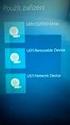 Obsah Obsah Operační systém Windows 10 / Instalace...11 1. Jak používat tuto knihu?... 11 2. Jaké jsou novinky v systému Windows 10?... 12 3. Jaká edice Windows 8 je pro mne nejvhodnější?...13 4. Mám instalovat
Obsah Obsah Operační systém Windows 10 / Instalace...11 1. Jak používat tuto knihu?... 11 2. Jaké jsou novinky v systému Windows 10?... 12 3. Jaká edice Windows 8 je pro mne nejvhodnější?...13 4. Mám instalovat
Obsah. Úvod... 9 Použité zdroje... 9 O autorovi... 10
 Obsah Obsah Úvod... 9 Použité zdroje... 9 O autorovi... 10 1. Začínáme s počítačem... 11 1.1 Základní části počítače...11 1.1.1 Počítačová skříň...11 1.1.2 Monitor...12 1.1.3 Klávesnice...13 1.1.4 Myš...15
Obsah Obsah Úvod... 9 Použité zdroje... 9 O autorovi... 10 1. Začínáme s počítačem... 11 1.1 Základní části počítače...11 1.1.1 Počítačová skříň...11 1.1.2 Monitor...12 1.1.3 Klávesnice...13 1.1.4 Myš...15
III/2 Inovace a zkvalitnění výuky prostřednictvím ICT
 Číslo a název šablony Číslo didaktického materiálu Druh didaktického materiálu Autor Jazyk Téma sady didaktických materiálů Téma didaktického materiálu Vyučovací předmět Cílová skupina (ročník) Úroveň
Číslo a název šablony Číslo didaktického materiálu Druh didaktického materiálu Autor Jazyk Téma sady didaktických materiálů Téma didaktického materiálu Vyučovací předmět Cílová skupina (ročník) Úroveň
Přístroj podporuje 16 druhů formátů souborů, mezi které patří PDF, CHM, EPUB, TXT, HTM, HTML, RTF, PDB, DJVU, DJV, iw44, iw4, FB2, PRC, MOBI, a TCR.
 Základní ovládání Chcete-li zapnout přístroj, stiskněte a podržte tlačítko napájení. Po úvodní obrazovce se automaticky se otevře hlavní nabídka na obrazovce Domů. Hlavní nabídka obsahuje položky Knihy,
Základní ovládání Chcete-li zapnout přístroj, stiskněte a podržte tlačítko napájení. Po úvodní obrazovce se automaticky se otevře hlavní nabídka na obrazovce Domů. Hlavní nabídka obsahuje položky Knihy,
TABLET GOCLEVER TERRA 9o NÁVOD K OBSLUZE
 TABLET GOCLEVER TERRA 9o NÁVOD K OBSLUZE NAVŠTIVTE NAŠE STRÁNKY WWW.GOCLEVER.COM VÍCE INFORMACÍ O PRODUKTECH TAB, NAVIO, DVR, DVB-T Před prvním použitím si prosím přečtěte pozorně tento návod k obsluze.
TABLET GOCLEVER TERRA 9o NÁVOD K OBSLUZE NAVŠTIVTE NAŠE STRÁNKY WWW.GOCLEVER.COM VÍCE INFORMACÍ O PRODUKTECH TAB, NAVIO, DVR, DVB-T Před prvním použitím si prosím přečtěte pozorně tento návod k obsluze.
Zahájit skenování ze skla tiskárny nebo z automatického podavače dokumentů (ADF). Přistupovat k souborům se skeny uloženým v poštovní schránce.
 Fiery Remote Scan Program Fiery Remote Scan umožňuje spravovat skenování na serveru Fiery server a na tiskárně ze vzdáleného počítače. Prostřednictvím programu Fiery Remote Scan můžete provádět tyto akce:
Fiery Remote Scan Program Fiery Remote Scan umožňuje spravovat skenování na serveru Fiery server a na tiskárně ze vzdáleného počítače. Prostřednictvím programu Fiery Remote Scan můžete provádět tyto akce:
Děkujeme Vám za zakoupení HSPA USB modemu Huawei E1750. Pomocí něj se můžete připojit k vysokorychlostnímu internetu.
 Děkujeme Vám za zakoupení HSPA USB modemu Huawei E1750. Pomocí něj se můžete připojit k vysokorychlostnímu internetu. Poznámka: Tento manuál popisuje vzhled USB modemu a postup přípravy modemu, instalace
Děkujeme Vám za zakoupení HSPA USB modemu Huawei E1750. Pomocí něj se můžete připojit k vysokorychlostnímu internetu. Poznámka: Tento manuál popisuje vzhled USB modemu a postup přípravy modemu, instalace
Google Apps. weby 1. verze 2012
 Google Apps weby verze 0 Obsah Obsah... Úvod... Zahájení práce... Nastavení webu... Úprava stránky... Popis prostředí... Rozložení stránky... Nadpis stránky... Úprava textu... Vložení odkazu... 8 Vložení
Google Apps weby verze 0 Obsah Obsah... Úvod... Zahájení práce... Nastavení webu... Úprava stránky... Popis prostředí... Rozložení stránky... Nadpis stránky... Úprava textu... Vložení odkazu... 8 Vložení
Návod na instalaci a použití programu
 Návod na instalaci a použití programu Minimální konfigurace: Pro zajištění funkčnosti a správné činnosti SW E-mentor je potřeba software požívat na PC s následujícími minimálními parametry: procesor Core
Návod na instalaci a použití programu Minimální konfigurace: Pro zajištění funkčnosti a správné činnosti SW E-mentor je potřeba software požívat na PC s následujícími minimálními parametry: procesor Core
Microsoft Outlook 2013 vypadá jinak než ve starších verzích, proto jsme vytvořili tuto příručku, která vám pomůže se s ním rychle seznámit.
 Úvodní příručka Microsoft Outlook 2013 vypadá jinak než ve starších verzích, proto jsme vytvořili tuto příručku, která vám pomůže se s ním rychle seznámit. Přizpůsobení vlastním potřebám Přizpůsobte si
Úvodní příručka Microsoft Outlook 2013 vypadá jinak než ve starších verzích, proto jsme vytvořili tuto příručku, která vám pomůže se s ním rychle seznámit. Přizpůsobení vlastním potřebám Přizpůsobte si
František Hudek. červen ročník
 VY_32_INOVACE_FH17_WIN Jméno autora výukového materiálu Datum (období), ve kterém byl VM vytvořen Ročník, pro který je VM určen Vzdělávací oblast, obor, okruh, téma Anotace František Hudek červen 2013
VY_32_INOVACE_FH17_WIN Jméno autora výukového materiálu Datum (období), ve kterém byl VM vytvořen Ročník, pro který je VM určen Vzdělávací oblast, obor, okruh, téma Anotace František Hudek červen 2013
1. Obsah 2. Úvod Zdarma poštovní klient od společnosti Microsoft přímo v PC
 1. Obsah 1. Obsah... 1 2. Úvod... 1 3. Instalace... 2 4. Vytvoření účtu... 5 5. Pošta... 7 6. Kontakty... 11 7. Informační kanály... 11 8. Nastavení zobrazení... 12 2. Úvod Zdarma poštovní klient od společnosti
1. Obsah 1. Obsah... 1 2. Úvod... 1 3. Instalace... 2 4. Vytvoření účtu... 5 5. Pošta... 7 6. Kontakty... 11 7. Informační kanály... 11 8. Nastavení zobrazení... 12 2. Úvod Zdarma poštovní klient od společnosti
APS Administrator.GS
 APS Administrator.GS Grafická nadstavba pro vizualizaci systémů APS (rozšiřující programový modul pro APS Administrator) Instalační a uživatelská příručka 2004 2015,TECH FASS s.r.o., www.techfass.cz, techfass@techfass.cz
APS Administrator.GS Grafická nadstavba pro vizualizaci systémů APS (rozšiřující programový modul pro APS Administrator) Instalační a uživatelská příručka 2004 2015,TECH FASS s.r.o., www.techfass.cz, techfass@techfass.cz
Obsah. Úvodem 11. Kapitola 1 Vybíráme notebook 13. Kapitola 2 Nastavení notebooku 31. Komu je kniha určena 11 Forma výkladu 11
 Obsah Úvodem 11 Komu je kniha určena 11 Forma výkladu 11 Kapitola 1 Vybíráme notebook 13 Porovnávejme cenu, všechno je přece o penězích 13 Výdrž na baterii 15 Váha notebooku 16 Vybíráme typ a rozměry displeje
Obsah Úvodem 11 Komu je kniha určena 11 Forma výkladu 11 Kapitola 1 Vybíráme notebook 13 Porovnávejme cenu, všechno je přece o penězích 13 Výdrž na baterii 15 Váha notebooku 16 Vybíráme typ a rozměry displeje
IPFW. Aplikace pro ovládání placeného připojení k Internetu. verze 1.1
 IPFW Aplikace pro ovládání placeného připojení k Internetu verze 1.1 Popis aplikace Aplikace IPFW (IP Firewall) je určen k řízení placeného připojení k Internetu ve spojení s elektronickým mincovníkem
IPFW Aplikace pro ovládání placeného připojení k Internetu verze 1.1 Popis aplikace Aplikace IPFW (IP Firewall) je určen k řízení placeného připojení k Internetu ve spojení s elektronickým mincovníkem
Kompletní manuál programu HiddenSMS Lite
 v1.1001 Kompletní manuál programu HiddenSMS Lite Poslední aktualizace: 27. 8. 2009 HiddenSMS Lite software pro mobilní telefony s operačním systémem Windows Mobile, určený pro skrytí Vašich soukromých
v1.1001 Kompletní manuál programu HiddenSMS Lite Poslední aktualizace: 27. 8. 2009 HiddenSMS Lite software pro mobilní telefony s operačním systémem Windows Mobile, určený pro skrytí Vašich soukromých
